Page 1
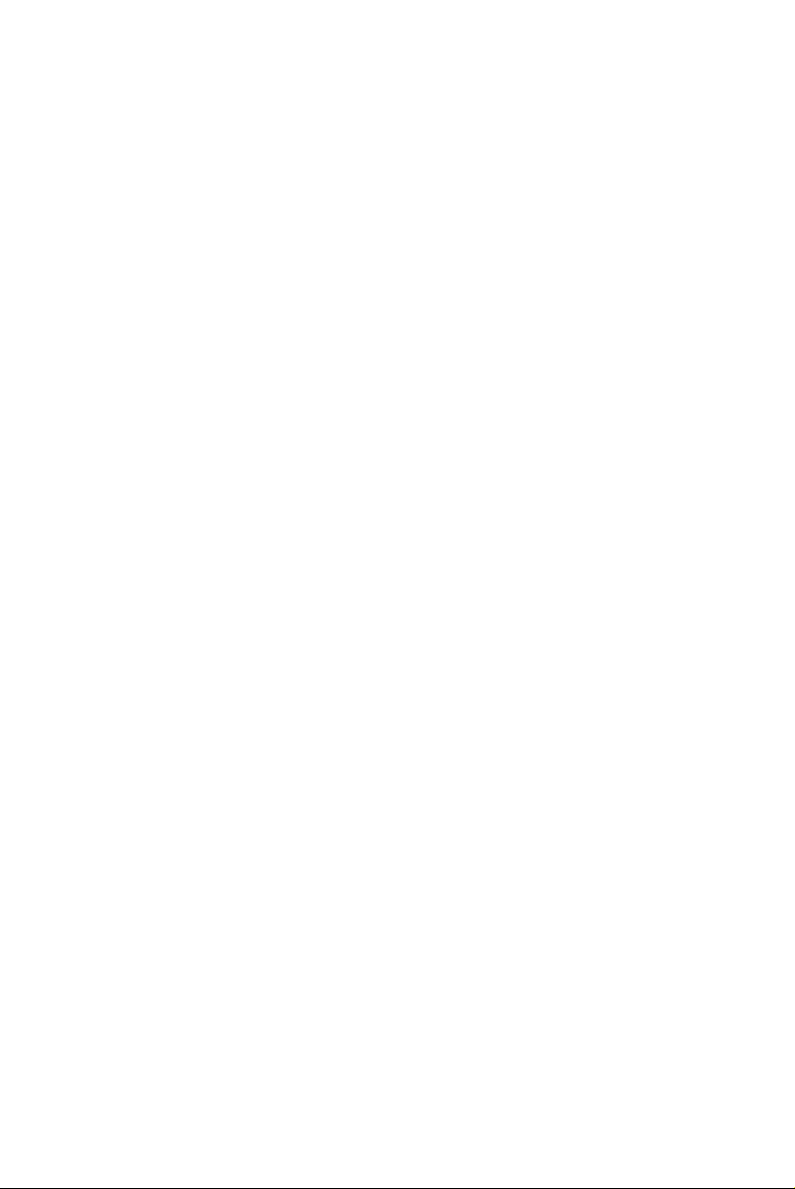
Projektor Dell™ M210X
Uživatelská Příručka
Page 2
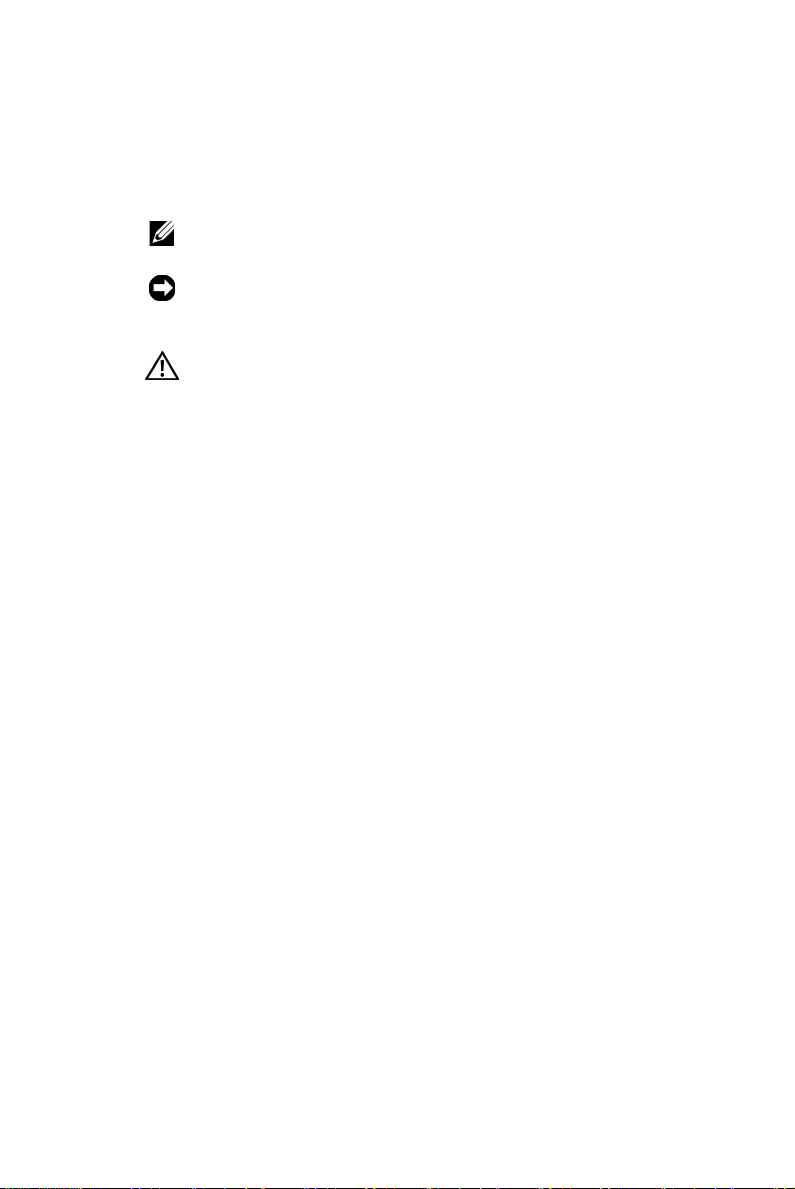
Poznámky, Upozornění a
Výstrahy
POZNÁMKA: Slovo POZNÁMKA označuje důležité
informace, které vám pomohou projektor lépe používat.
UPOZORNĚNÍ: Slovo UPOZORNĚNÍ upozorňuje na
možné poškození hardwaru nebo ztrátu dat a informuje o
tom, jak se těmto problémům vyhnout.
POZOR: Výstraha poukazuje na riziko poškození
majetku, poranění nebo smrtelného úrazu.
____________________
Informace uvedené v tomto dokumentu podléhají změnám bez upozornění.
© 2010 Dell Inc. Všechna práva vyhrazena.
Jakákoli reprodukce těchto písemných materiálů bez písemného souhlasu
společnosti Dell Inc. je přísně zakázána.
Ochranné známky použité v tomto textu: Dell a logo DELL jsou ochranné
známky společnosti Dell Inc.; DLP a logo DLP jsou ochranné známky
společnosti T
ochranné známky nebo registrované ochranné známky společnosti Microsoft
Corporation v USA nebo v jiných zemích.
Ostatní ochranné známky a obchodní názvy použité v tomto dokumentu mohou
odkazovat na majitele těchto známek, názvů nebo jejich produktů. Společnost
Dell Inc. se zříká jakýchkoli nároků na jiné než vlastní obchodní známky a názvy.
Model M210X
EXAS INSTRUMENTS INCORPORATED; Microsoft a Windows jsou
Červen 2010 Rev. A01
Page 3
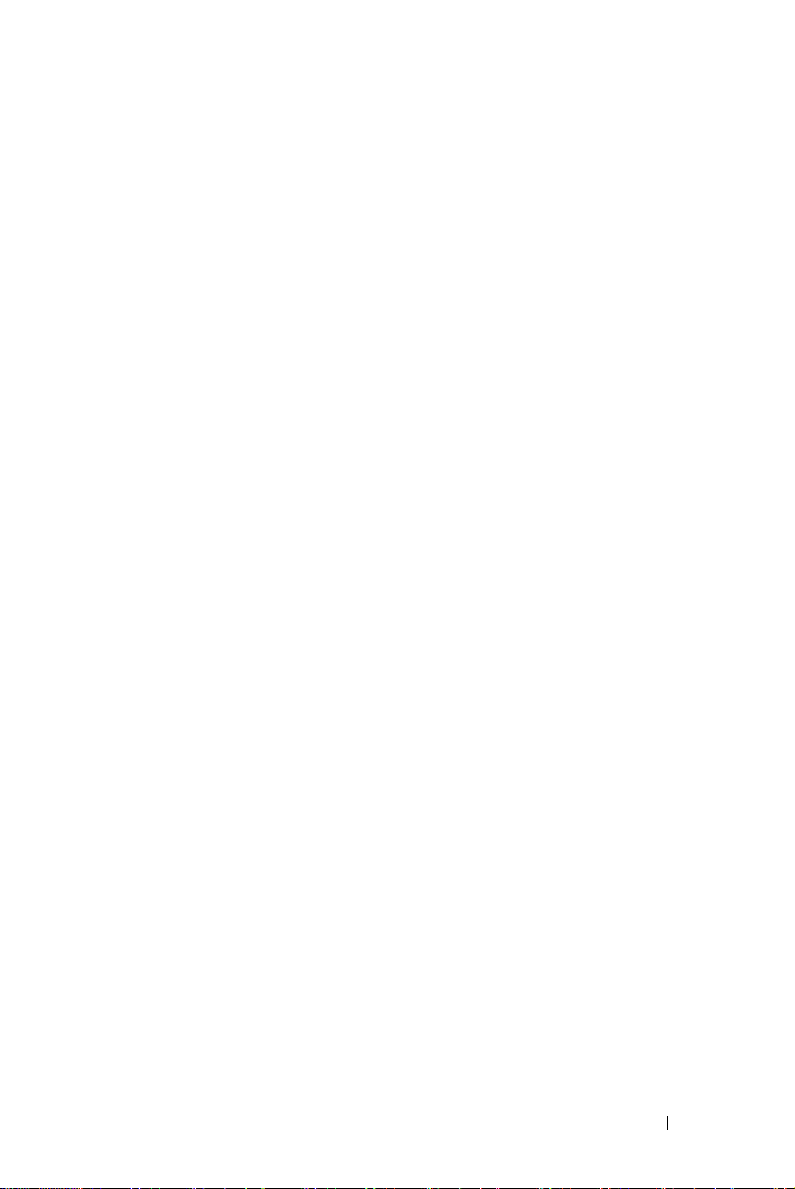
Obsah
1 Váš Projektor Dell . . . . . . . . . . . . . . . . . . . . . . . . . . . . . . . . . 5
2 Zapojení Projektoru. . . . . . . . . . . . . . . . . . . . . . . . . . . . . . . 8
O vašem Projektoru . . . . . . . . . . . . . . . . . . . . . . . . . . . 6
Připojení k Počítači . . . . . . . . . . . . . . . . . . . . . . . . . . . . . . . . . 9
Připojení k Počítači Pomocí Kabelu VGA
. . . . . . . 9
Připojení DVD Přehrávače
Připojení DVD Přehrávače Pomocí Kabelu
S-video
Připojení DVD Přehrávače Pomocí Kabelu
Kompozitního Videa. . . . . . . . . . . . . . . . . . . . . . . . . . . 11
Připojení DVD Přehrávače Pomocí Kabelu
Komponentního Videa. . . . . . . . . . . . . . . . . . . . . . . . . 12
Připojení DVD Přehrávače Pomocí Kabelu
HDMI
. . . . . . . . . . . . . . . . . . . . . . . . . . . . . . . . . . . . . . . . 10
. . . . . . . . . . . . . . . . . . . . . . . . . . . . . . . . . . . . . . . . . . 13
. . . . . . . . . . . . . . . . . . . . . . . . . 10
3 Používání Projektoru . . . . . . . . . . . . . . . . . . . . . . . . . . . 14
Zapnutí Projektoru . . . . . . . . . . . . . . . . . . . . . . . . . . . . . . . . . 14
Vypnutí Projektoru . . . . . . . . . . . . . . . . . . . . . . . . . . . . . . . . . 14
Nastavení Promítaného Obrazu
Zvýšení Projektoru
Snížení výšky Projektoru
Nastavení Přiblížení a Zaostření Obrazu
. . . . . . . . . . . . . . . . . . . . . . . . . . . . 15
. . . . . . . . . . . . . . . . . . . . 15
. . . . . . . . . . . . . . . . . . . . . . 15
. . . . . . . . . . . 16
Obsah 3
Page 4
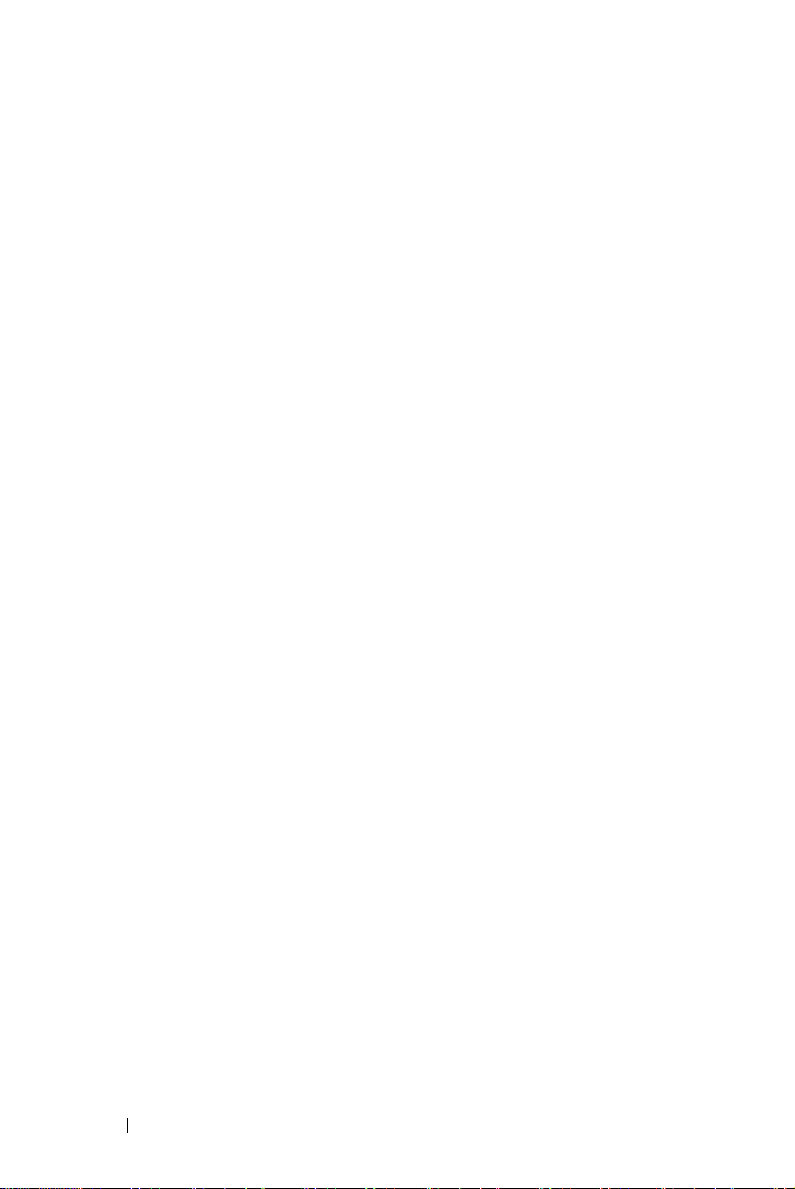
Nastavení Velikosti Promítaného Obrazu . . . . . . . . . . 17
Používání Ovládacího Panelu
Používání Dálkového Ovladače
Vložení Baterií do Dálkového Ovladače
Dosah Dálkového Ovladače
Používání Nabídky na Obrazovce
Main Menu (Hlavní Nabídka)
AUTO-ADJUST (AUTOMATICKÁ ÚPRAVA)
INPUT SELECT (VÝBĚR VSTUPU)
. . . . . . . . . . . . . . . . . . . . . 18
. . . . . . . . . . . . . . . . . . . 21
. . . . . . . . . . . 24
. . . . . . . . . . . . . . . . . . . . . . . 25
. . . . . . . . . . . . . . . . . 26
. . . . . . . . . . . . . . . . . . 26
. . 26
. . . . . . . . . . 27
PICTURE (OBRAZ; v režimu PC) . . . . . . . . . . . . . 28
PICTURE (OBRAZ; v režimu Video)
DISPLAY (ZOBRAZENÍ; v režimu PC)
. . . . . . . . . . 28
. . . . . . . . 30
DISPLAY (ZOBRAZENÍ; v režimu Video). . . . . . 31
LAMP (LAMPA)
. . . . . . . . . . . . . . . . . . . . . . . . . . . . . . . 32
SET UP (NASTAVENÍ). . . . . . . . . . . . . . . . . . . . . . . . 32
INFORMATION (INFORMACE)
OTHERS (OSTATNÍ)
. . . . . . . . . . . . . . . . . . . . . . . . . . 35
. . . . . . . . . . . . . . . 35
4Odstraňování Problémů s Projektorem. . . 42
Vodící Signály . . . . . . . . . . . . . . . . . . . . . . . . . . . . . . . . . . . . . 46
Výměna Lampy
. . . . . . . . . . . . . . . . . . . . . . . . . . . . . . . . . . . . 48
5 Technické Údaje. . . . . . . . . . . . . . . . . . . . . . . . . . . . . . . . . 50
6 Kontaktní Informace Společnosti Dell
7Příloha: Glosář
4 Obsah
. . . . . . . . . . . . . . . . . . . . . . . . . . . . . . . . . . . 55
. . . . . 54
Page 5
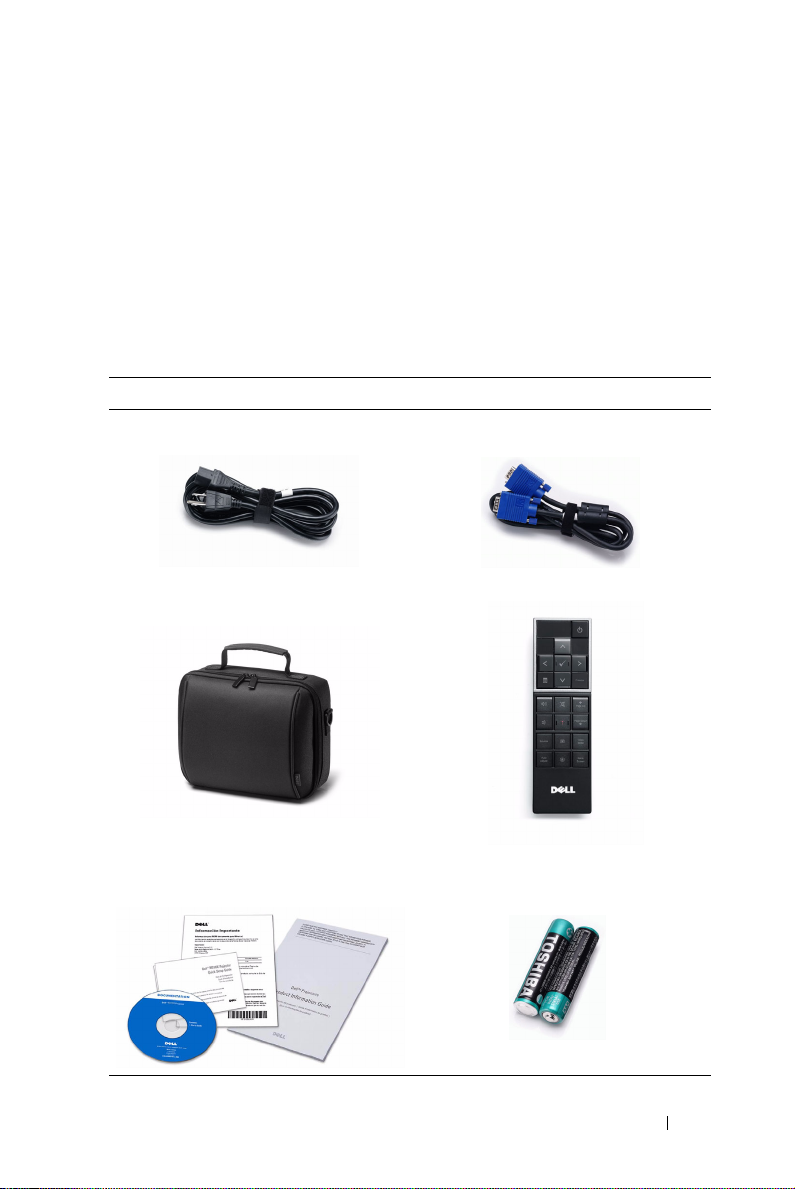
1
Váš Projektor Dell
Váš projektor se dodává s tímto vyobrazeným příslušenstvím. Ujistěte se, že máte
vše, a kontaktujte společnost Dell™ v případě, že něco chybí.
Obsah Balení
Napájecí kabel Kabel VGA 1,8 m (VGA na VGA)
Přenosná brašna Dálkový ovladač
Disk CD s uživatelskou příručkou a
dokumentací
Baterie AAA (2)
Váš Projektor Dell 5
Page 6
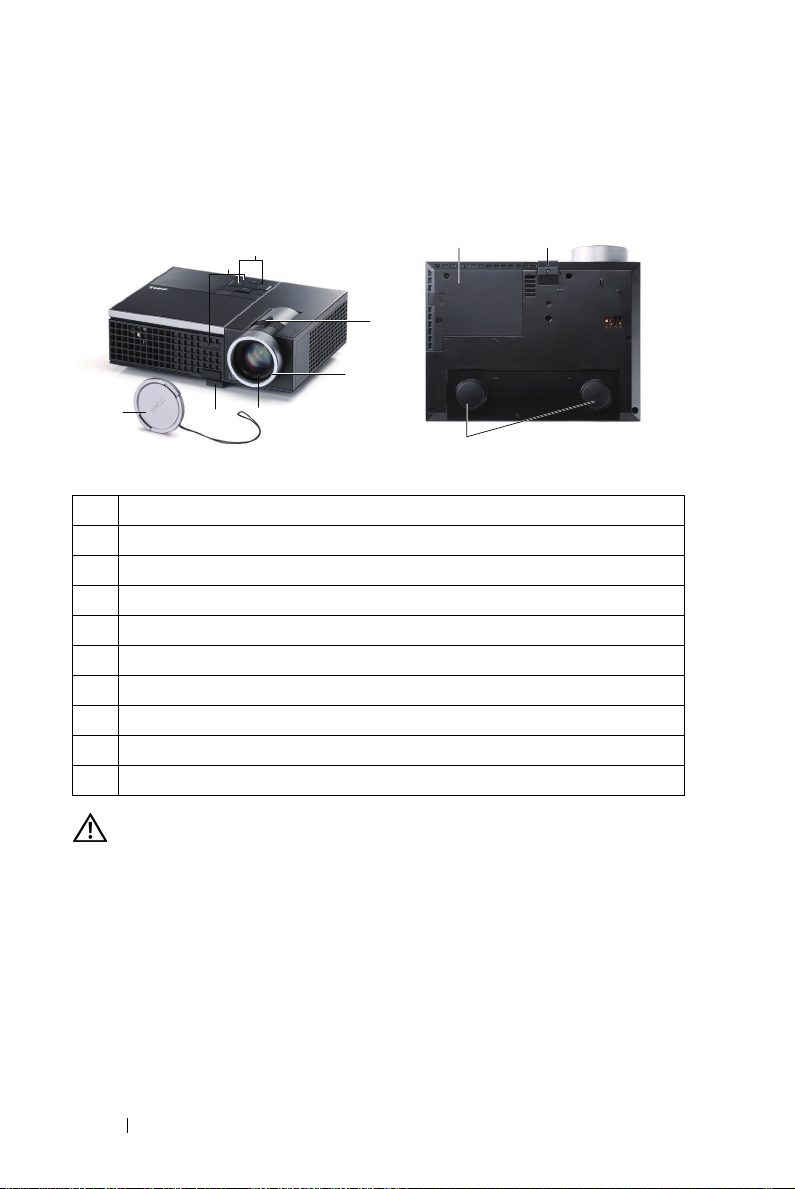
O vašem Projektoru
Pohled Shora
Pohled Zdola
1
6
2
3
7
4
5
1 Ovládací panel
2 Páčka přiblížení
3 Zaostřovací kroužek
4 Objektiv
5 Polohovací tlačítko pro nastavení výšky
6 Přijímače IR signálu
7 Víčko objektivu
8 Kryt výbojky
9 Adjustační kolečko náklonu
10 Podpěrná noha
810
9
POZOR: Bezpečnostní Pokyny
1
Nepoužívejte projektor v blízkosti spotřebičů, které vytvářejí velké množství tepla.
2
Nepoužívejte projektor na extrémně prašných místech. Prach může způsobit selhání
systému a projektor se automaticky vypne.
3
Projektor musí být umístěn na dobře větraném místě.
4
Neblokujte větrací průduchy a otvory na projektoru.
5
Projektor je třeba používat v předepsaném rozsahu venkovní teploty (5ºC až 35ºC).
6
Nedotýkejte se větracího výstupu, protože může být po zapnutí projektoru nebo
bezprostředně po jeho vypnutí velmi horký.
6 Váš Projektor Dell
Page 7
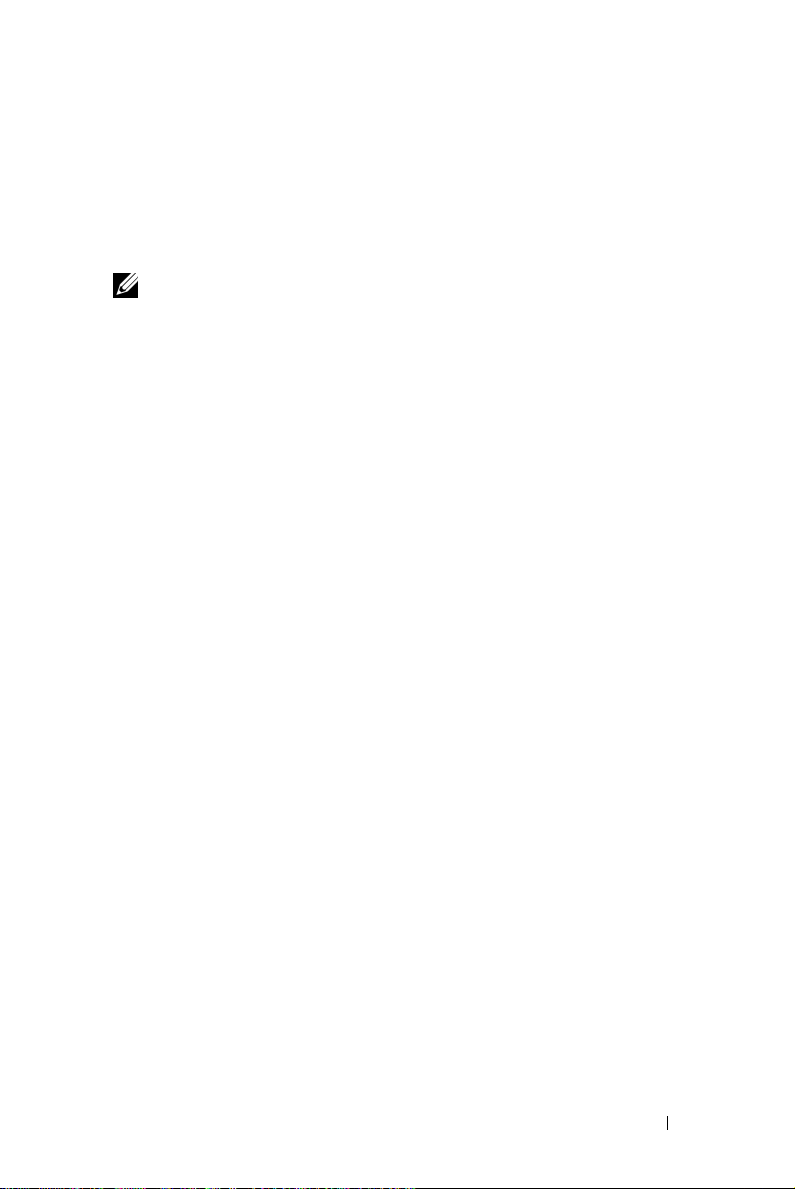
7
Když je projektor zapnutý, nedívejte se do objektivu, protože by mohlo dojít k
poškození zraku.
8
Neumíst’ujte žádné předměty do blízkosti nebo před projektor ani nezakrývejte
objektiv, když je projektor zapnutý, protože by žár mohl způsobit roztavení nebo
požár předmětu.
POZNÁMKA:
projektorem.
Další informace viz
Bezpečnostní zásady
dodané s
Váš Projektor Dell 7
Page 8

Zapojení Projektoru
4
1
2
3
2
5 6 7
9
1 Vzdálený konektor USB 6 Výstupní audio konektor
2 Konektor vstupu VGA (D-sub) 7 vstupní audio konektor
3 Konektor HDMI 8 slot pro bezpečnostní kabel
4 Konektor S-video 9 konektor napájení
5 Konektor kompozitního videa
POZOR: Než začnete provádět jakýkoli postup v tomto oddílu,
zajistěte splnění bezpečnostních pokynů na straně strana 6.
8 Zapojení Projektoru
8
Page 9
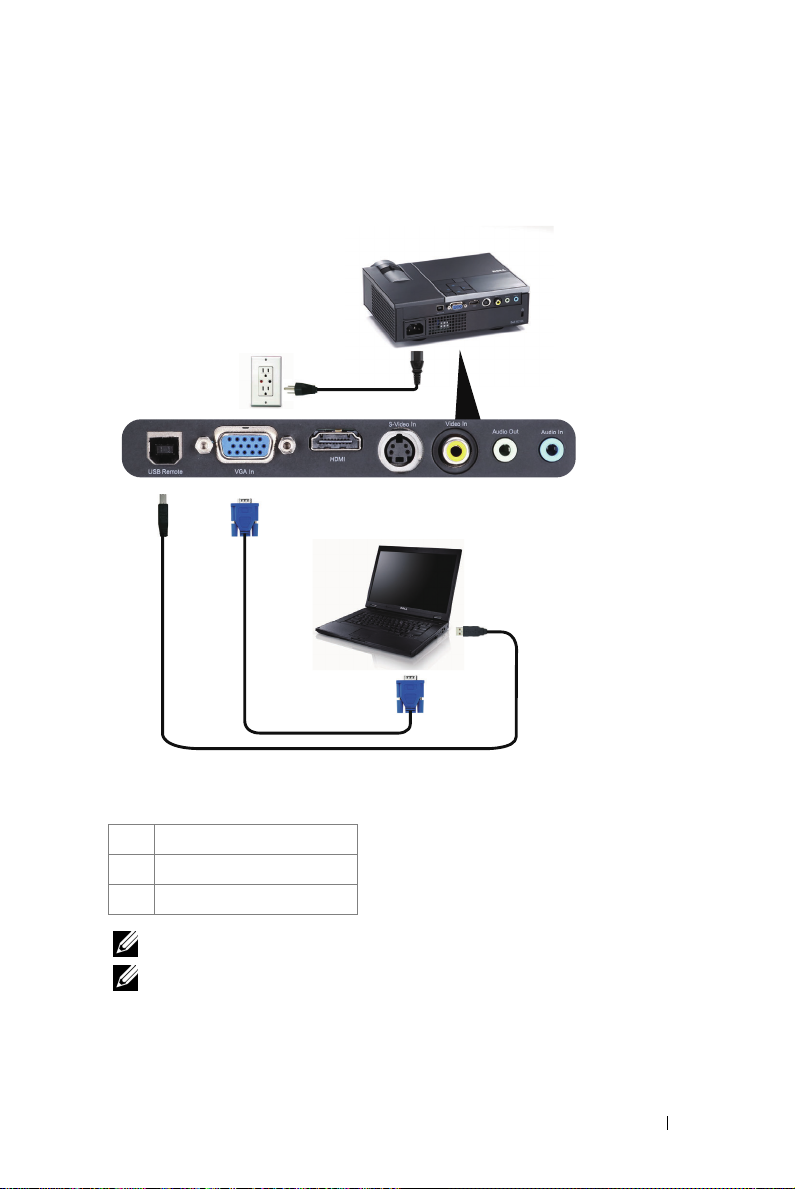
Připojení k Počítači
Připojení k Počítači Pomocí Kabelu VGA
1
2
1 Napájecí kabel
2 Kabel VGA na VGA
3 Kabel USB-A na USB-B
POZNÁMKA: Kabel USB není dodán s projektorem.
POZNÁMKA: Chcete-li používat funkce O stránku nahoru a O
stránku dolů na dálkovém ovladači, musí být připojen kabel USB.
3
Zapojení Projektoru 9
Page 10
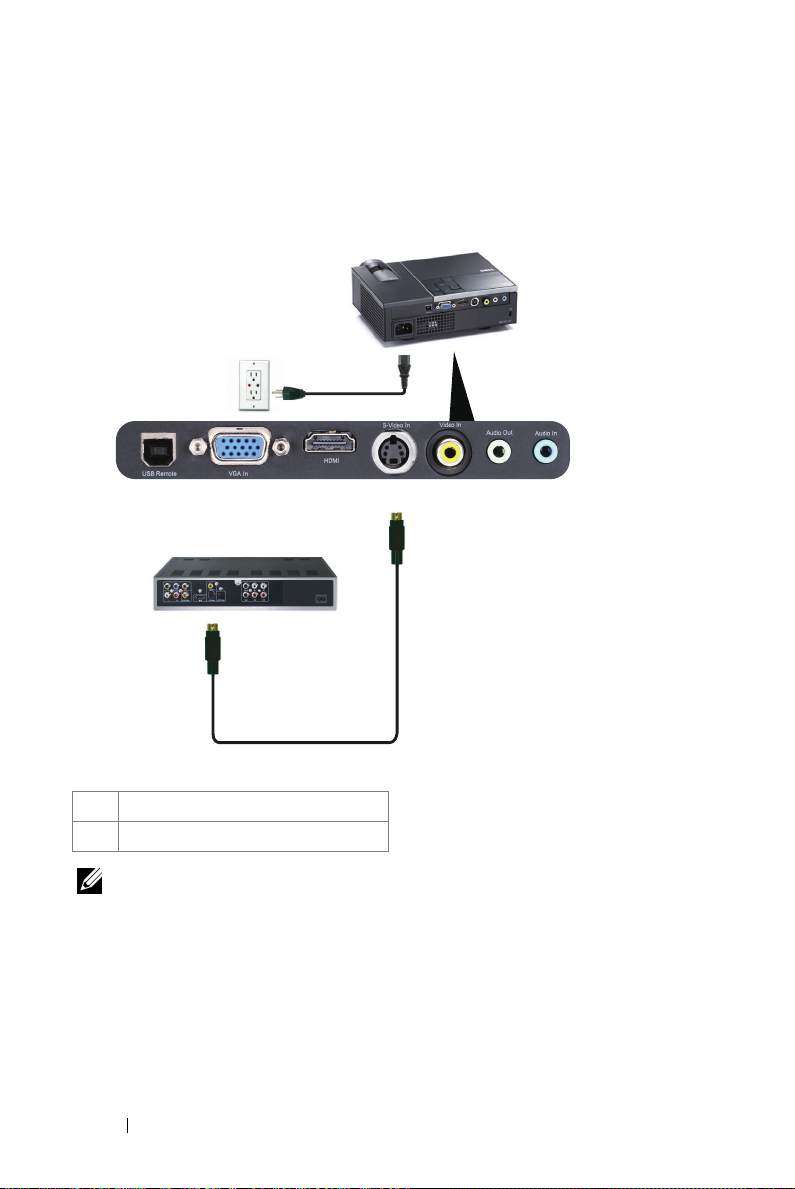
Připojení DVD Přehrávače
Připojení DVD Přehrávače Pomocí Kabelu S-video
1
2
1 Napájecí kabel
2 Kabel S-video
POZNÁMKA: Kabel S-video není dodán s projektorem. Můžete
zakoupit prodlužovací kabel S-Video (50/100 stop) na webu společnosti
Dell www.dell.com.
10 Zapojení Projektoru
Page 11
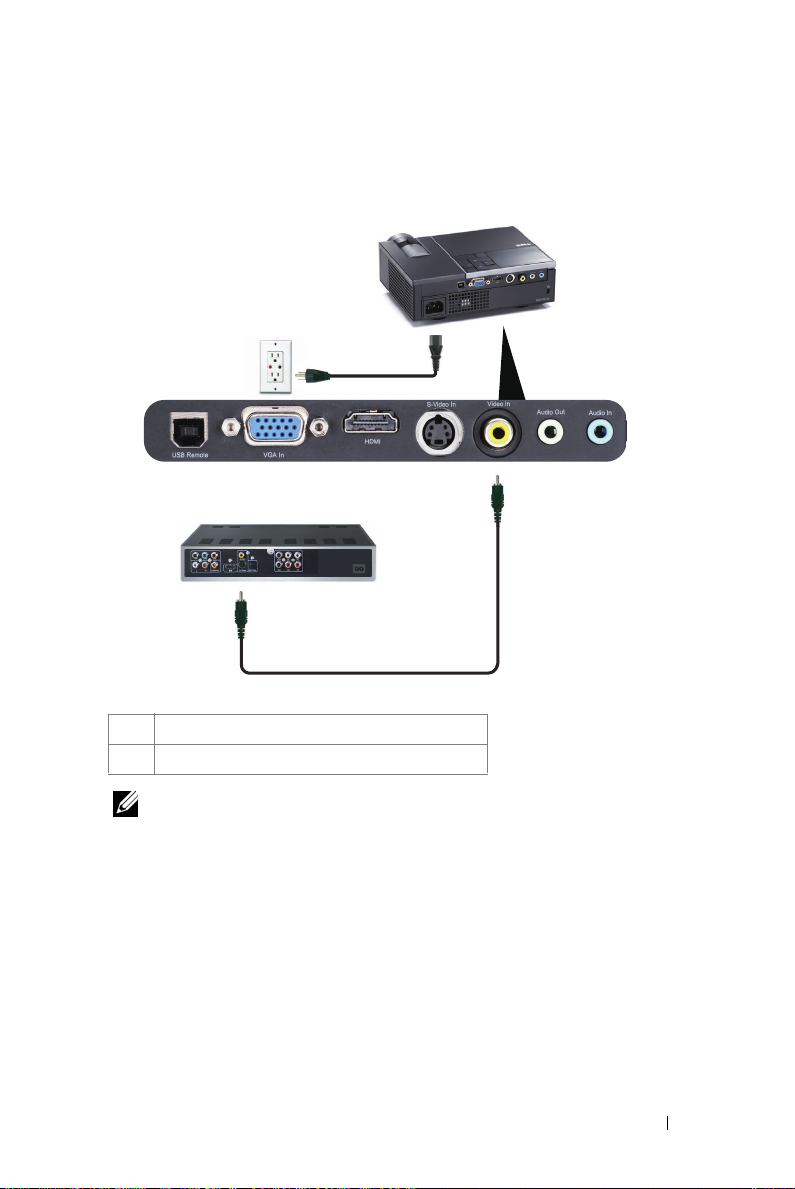
Připojení DVD Přehrávače Pomocí Kabelu Kompozitního Videa
1
2
1 Napájecí kabel
2 Kompozitní video kabel
POZNÁMKA: Kabel kompozitního videa není dodán s projektorem.
Můžete zakoupit kabel kompozitního videa (50/100 stop) na webu
společnosti Dell www.dell.com.
Zapojení Projektoru 11
Page 12
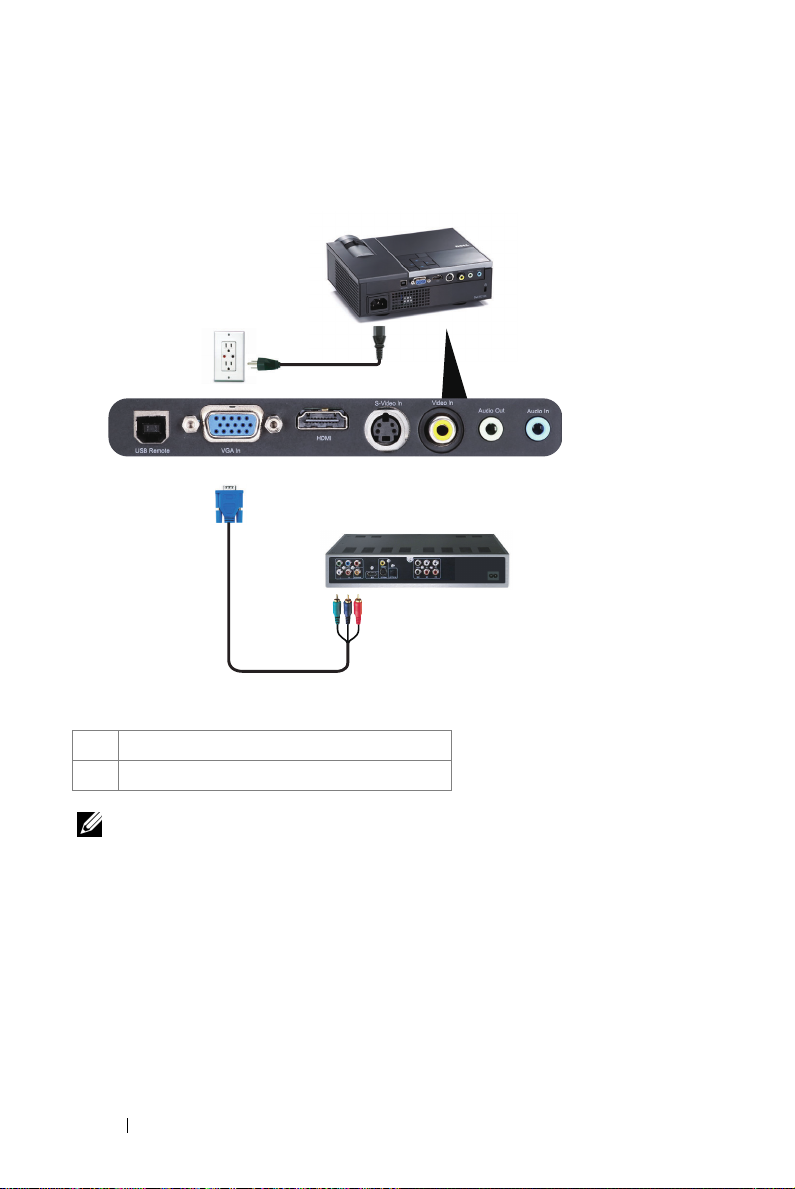
Připojení DVD Přehrávače Pomocí Kabelu Komponentního Videa
1
2
1 Napájecí kabel
2 Kabel VGA na komponentní video
POZNÁMKA: Kabel VGA na komponentní video není dodán s
projektorem. Můžete zakoupit kabel VGA na komponentní video
(50/100 stop) na webu společnosti Dell www.dell.com.
12 Zapojení Projektoru
Page 13
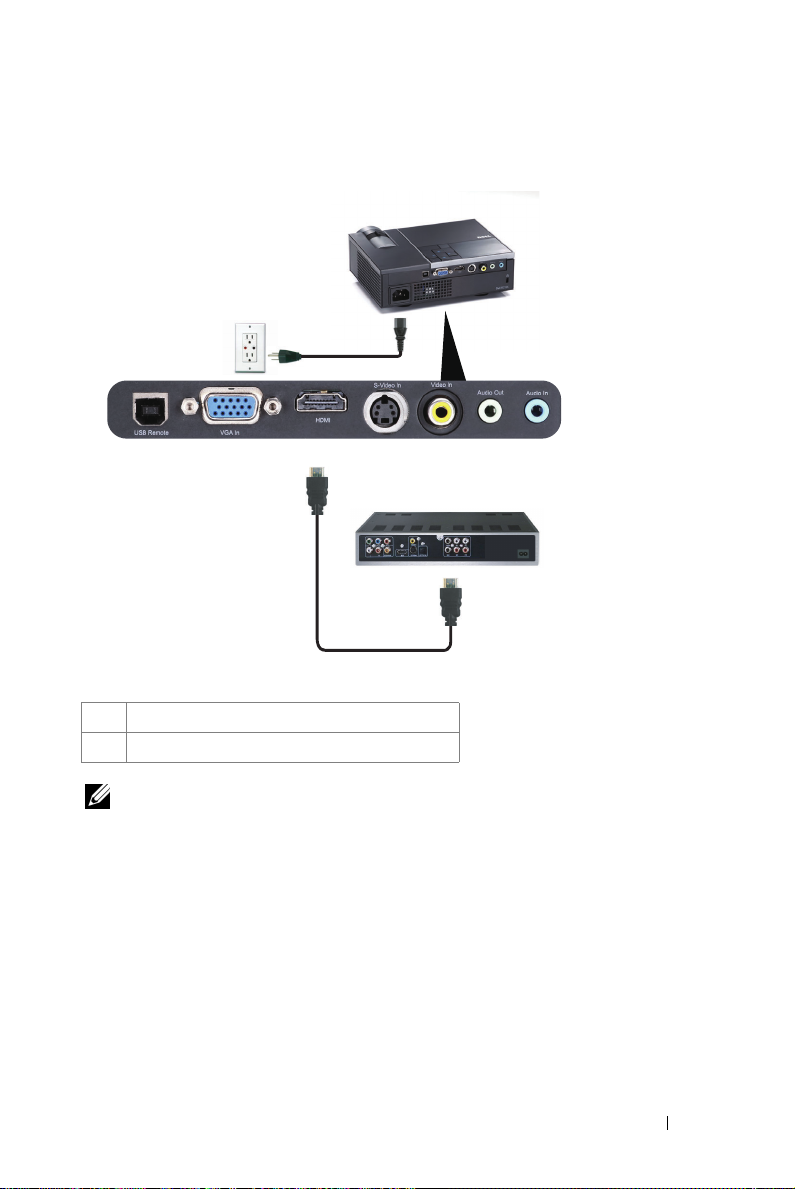
Připojení DVD Přehrávače Pomocí Kabelu HDMI
1
2
1 Napájecí kabel
2 Kabel HDMI
POZNÁMKA: Kabel HDMI není dodán s projektorem. Můžete
zakoupit kabel HDMI na webu společnosti www.dell.com.
Zapojení Projektoru 13
Page 14
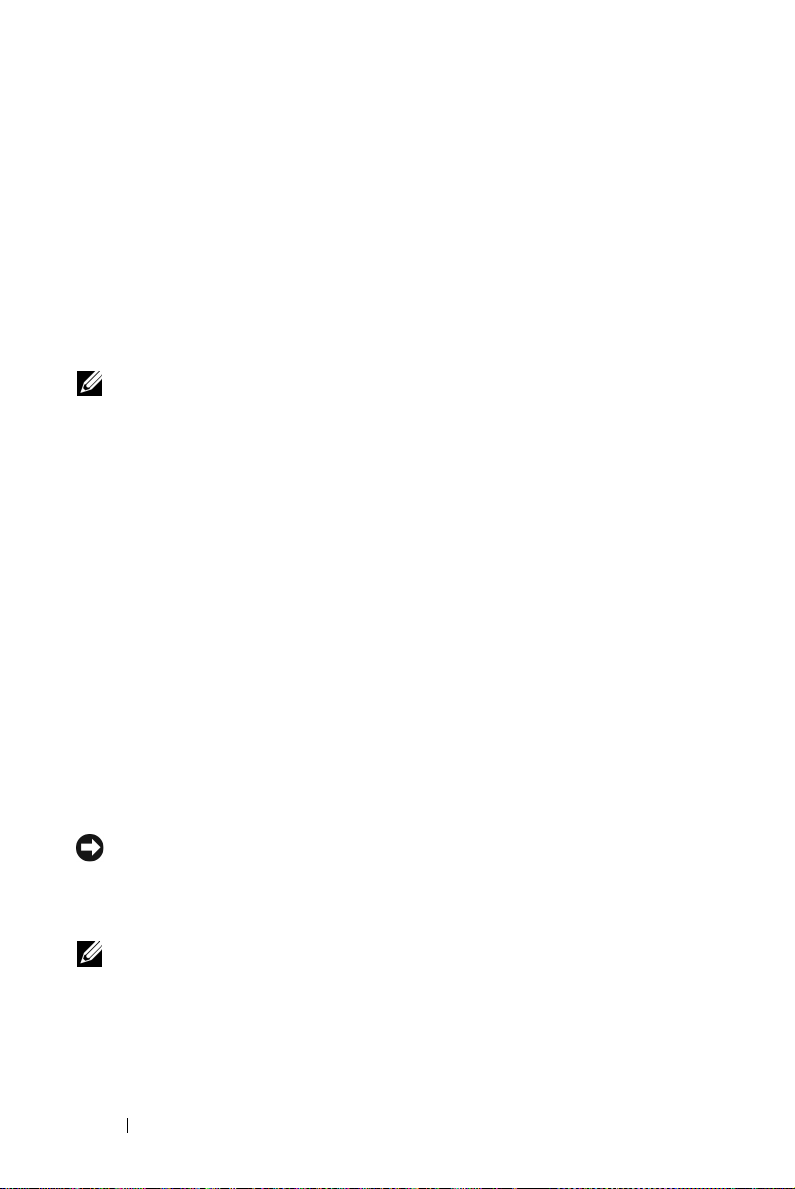
Používání Projektoru
Zapnutí Projektoru
POZNÁMKA: Zapněte projektor dříve, než zapnete zdroj signálu
(počítač, DVD přehrávač atd.). Indikátor Power (Napájení) bude až do
stisknutí modře blikat.
1
Sejměte kryt objektivu.
2
Připojte napájecí kabel a příslušné kabely signálu k projektoru. Informace o zapojení
projektoru najdete v části "Zapojení Projektoru" na straně 8.
3
Stiskněte tlačítko
straně 18 informace o umístění tlačítka
4
Zapněte zdroj signálu (počítač, DVD přehrávač atd.)
5
Připojte zdroj k projektoru pomocí vhodného kabelu. Pokyny pro připojení zdroje k
projektoru viz "Zapojení Projektoru" na straně 8.
6
Ve výchozí konfiguraci je vstupní zdroj projektoru nastaven na VGA-vstup. V
případě nutnosti změňte vstupní zdroj.
7
Jestliže je připojeno více zdrojů signálu, použijte tlačítko
dálkovém ovladači nebo na ovládacím panelu a zvolte požadovaný vstup. V části
"Používání Ovládacího Panelu" na straně 18 a "Používání Dálkového Ovladače" na
straně 21 jsou uvedeny pokyny pro vyhledání tlačítka
Power (Napájení)
(viz "Používání Ovládacího Panelu" na
Power (Napájení)
).
Source (Zdroj)
Source (Zdroj)
na
.
3
Vypnutí Projektoru
UPOZORNĚNÍ: Odpojte projektor ze sítě po provedení následujícího
správného postupu vypínání.
1
Stiskněte tlačítko
vypněte projektor.
POZNÁMKA: Na obrazovce se zobrazí zpráva „Press Power Button
to Turn off Projector“ (Vypněte projektor stisknutím tlačítka napájení).
Tato zpráva zmizí po 5 sekundách nebo ji můžete zrušit stisknutím
tlačítka Menu (Nabídka).
2
Stiskněte znovu tlačítko
120 sekund.
14 Používání Projektoru
Power (Napájení)
Power (Napájení)
. Podle pokynů zobrazených na ploše řádně
. Chladící ventilátory poběží přibližně
Page 15
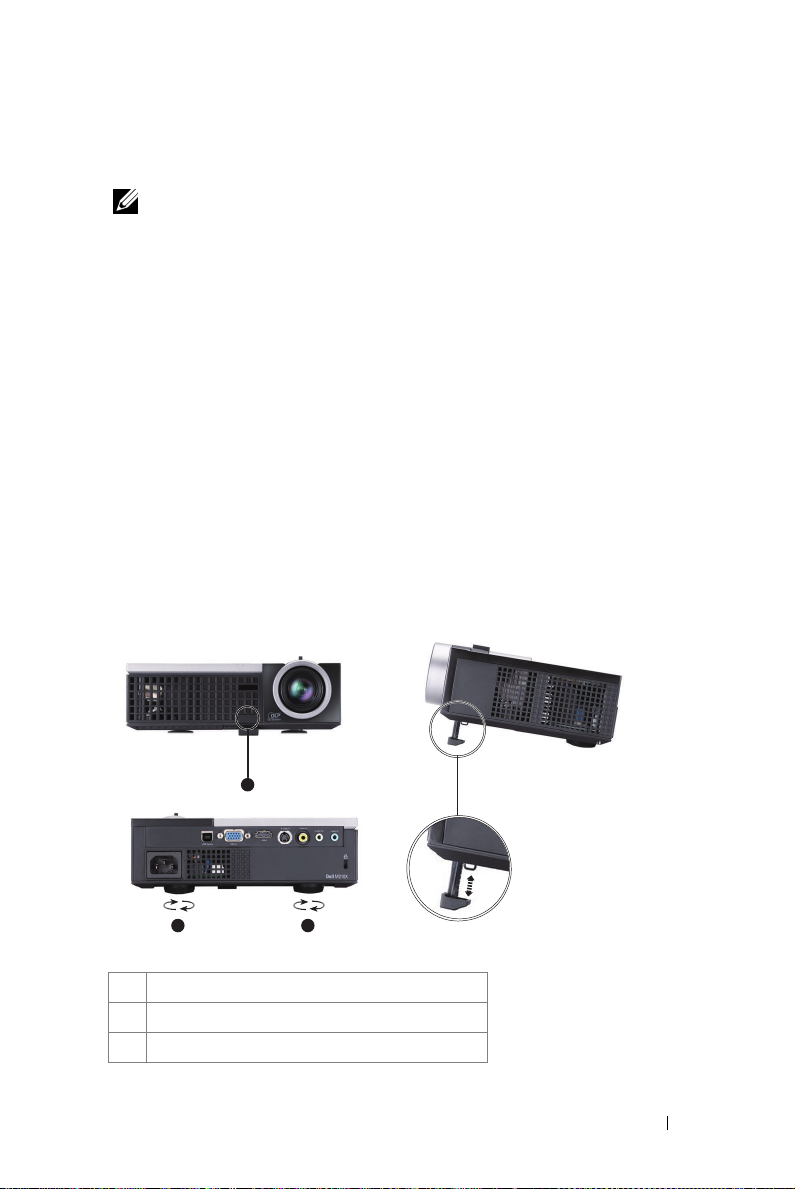
3
Chcete-li vypnout projektor rychle, stiskněte a podržte tlačítko Power (Napájení) po
dobu 1 sekundy, když ventilátory chlazení projektoru ještě běží.
POZNÁMKA: Před dalším zapnutím projektoru počkejte 60 sekund,
aby se stabilizovala vnitřní teplota.
4
Odpojte napájecí kabel ze zásuvky a od projektoru.
Nastavení Promítaného Obrazu
Zvýšení Projektoru
1
Stiskněte
2
Zvedněte projektor do požadovaného zobrazovacího úhlu, poté uvolněte tlačítko a
zajistěte podpěrnou nohu v požadované pozici.
3
Chcete-li jemně doladit zobrazovací úhel, použijte adjustační kolečko náklonu.
Snížení výšky Projektoru
1
Stiskněte
2
Snižte projektor, poté uvolněte tlačítko a zajistěte podpěrnou nohu v požadované
pozici.
polohovací
polohovací
tlačítko.
tlačítko.
1
3 3
Polohovací tlačítko
1
Podpěrná noha (úhel náklonu: 0 až 9,5 stupně)
2
Adjustační kolečko náklonu
3
2
Používání Projektoru 15
Page 16
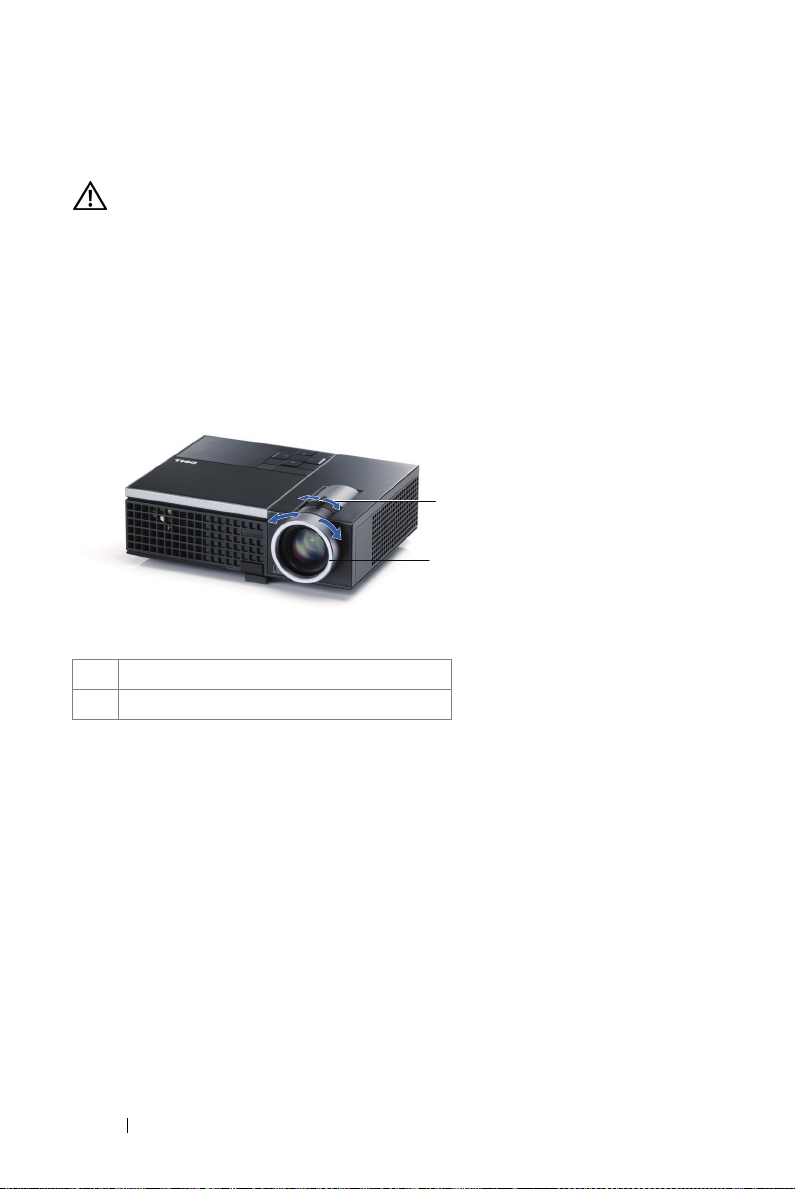
Nastavení Přiblížení a Zaostření Obrazu
POZOR: Dříve než budete s projektorem pohybovat nebo než ho
vložíte do přenosné brašny, ujistěte se, že objektiv přiblížení a
podpěrná noha jsou zcela zasunuty. Vyhnete se tak poškození
projektoru.
1
Chcete-li obraz přiblížit nebo oddálit, otáčejte páčkou přiblížení.
2
Otáčejte zaostřovacím kroužkem tak dlouho, až je obraz ostrý. Projektor dokáže
zaostřit na vzdálenosti 3,28 až 39,37 stop (1 m až 12 m).
1
2
Páčka přiblížení
1
Zaostřovací kroužek
2
16 Používání Projektoru
Page 17
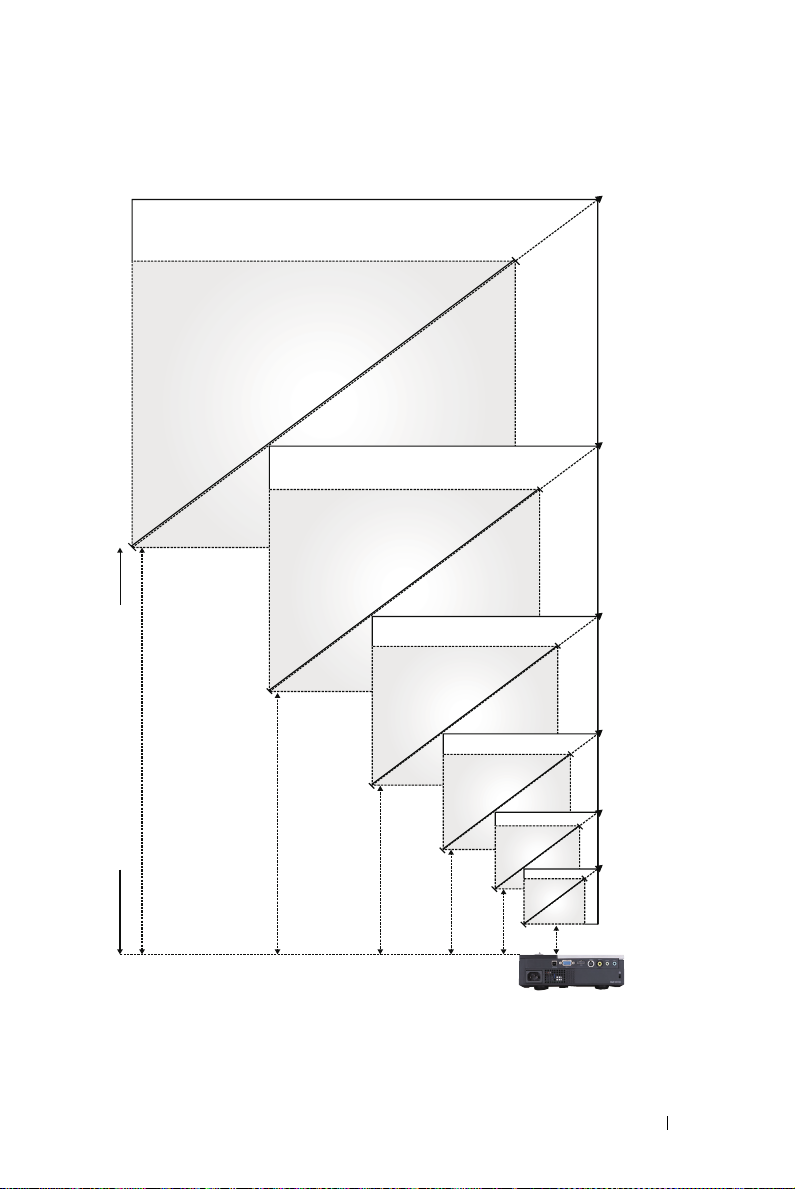
Nastavení Velikosti Promítaného Obrazu
302,8"(769,11 cm)
275"
(698,50 cm)
227"(576,58 cm)
206"
(523,24 cm)
160"
(406,40 cm)
177"(449,58 cm)
126"(320,04 cm)
Vzdálenost projektoru od promítací plochy
39,37'(12,0m)
29,53'(9,0m)
22,97'(7,0m)
115"
(292,10 cm)
16,40'(5,0m)
69"
(175,26 cm)
(58,14 cm)
9,84'(3,0m)
76"(193,04 cm)
25"(63,50 cm)
22,89"
3,28'(1,0m)
Používání Projektoru 17
Page 18
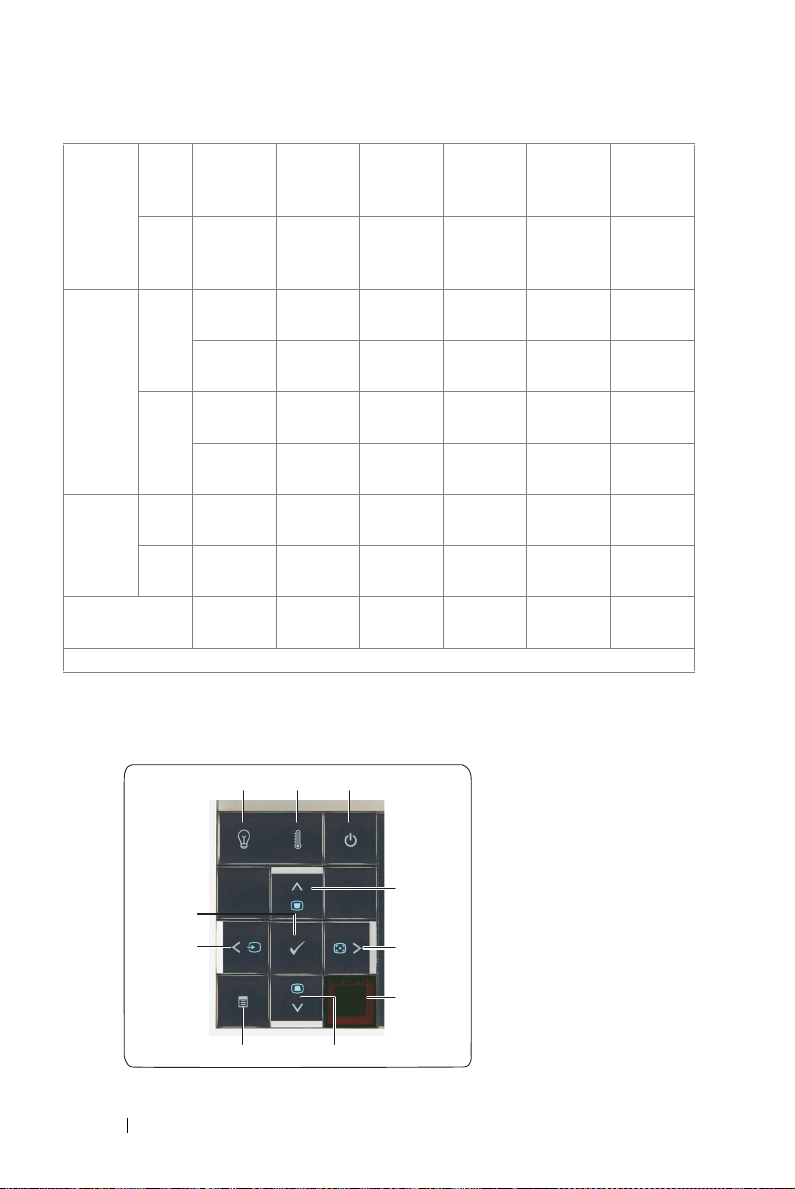
Max. 25"
(63,50
Obraz
(diagonálně)
cm)
Min. 22,89"
(58,14
cm)
Max.
20,08" X
(ŠxV)
14,96"
(51 cm X
Min.
(ŠxV)
38 cm)
18,50" X
13,78"
Velikost
obrazu
(47 cm X
35 cm)
Max. 17,32"
Hd
Min.
(44 cm)
15,75"
(40 cm)
Vzdálenost
3,28'
(1,0m)
* Tento graf má pouze informativní charakter.
76"
(193,04
cm)
69"
(175,26
cm)
60,63" X
45,28"
(154 cm X
115 cm)
55,12" X
41,34"
(140 cm X
105 cm)
52,36"
(133 cm)
47,24"
(120 cm)
9,84'
(3,0m)
126"
(320,04
cm)
115"
(292,10
cm)
100,79" X
75,59"
(256 cm X
192 cm)
91,73" X
68,50"
(233 cm X
174 cm)
87,01"
(221 cm)
79,13"
(201 cm)
16,40'
(5,0m)
177"
(449,58
cm)
160"
(406,40
cm)
141,34" X
105,91"
(359 cm X
269 cm)
128,35" X
96,06"
(326 cm X
244 cm)
122,05"
310 cm)
110,63"
(281 cm)
22,97'
(7,0m)
Používání Ovládacího Panelu
227"
(576,58
cm)
206"
(523,24
cm)
181,89" X
136,22"
(462 cm X
346 cm)
164,96" X
123,62"
(419 cm X
314 cm)
156,69"
(398 cm)
142,13"
(361 cm)
29,53'
(9,0m)
302,8"
(769,11
cm)
275"
(698,50
cm)
242,13" X
181,89"
(615 cm X
462 cm)
219,69" X
123,62"
(558 cm X
419 cm)
209,06"
(531 cm)
189,37"
(481 cm)
39,37'
(12,0m)
1 3
2
10
9
8
18 Používání Projektoru
4
5
6
7
Page 19

Indikátor problému s
1
lampou LAMP
(LAMPA)
Jestliže oranžový indikátor LAMP (LAMPA) svítí
nebo bliká, pravděpodobně došlo k některému z
následujících problémů:
• Končí užitná životnost lampy
• Modul lampy není správně nainstalován
• Došlo k selhání ovladače lampy
• Došlo k selhání barevného disku
Podrobnější informace najdete v částech
"Odstraňování Problémů s Projektorem" na
straně 42 a "Vodící Signály" na straně 46.
Výstražný indikátor
2
TEMP (TEPLOTA)
Jestliže oranžový indikátor TEMP (TEPLOTA) svítí
nebo bliká, pravděpodobně došlo k některému z
následujících problémů:
• Vnitřní teplota projektoru je příliš vysoká
• Došlo k selhání barevného disku
Podrobnější informace najdete v částech
"Odstraňování Problémů s Projektorem" na
straně 42 a "Vodící Signály" na straně 46.
Napájení Slouží k zapnutí nebo vypnutí projektoru.
3
Podrobnější informace najdete v částech "Zapnutí
Projektoru" na straně 14 a "Vypnutí Projektoru" na
straně 14.
Nahoru / Úprava
4
lichoběžníkového
zkreslení
Vpravo /
5
Automatická úprava
Stisknutím můžete procházet položky nabídky OSD
(On-Screen Display).
Upravuje zkreslení obrazu způsobené nakloněním
projektoru (+40/-35 stupňů).
Stisknutím můžete procházet položky nabídky OSD
(On-Screen Display).
Stisknutím tlačítka můžete synchronizovat projektor
se vstupním zdrojem.
POZNÁMKA: Auto Adjust
(Automatická úprava) nefunguje, je-li
zobrazena nabídka na obrazovce (OSD).
Infračervený snímač Nasměrujte dálkový ovladač na přijímač signálu IR
6
a stiskněte tlačítko.
Používání Projektoru 19
Page 20

Dolů / úprava
7
lichoběžníkového
zkreslení
Nabídka Stisknutím aktivujete nabídku OSD. K navigaci v
8
Vlevo / Zdroj Stisknutím můžete procházet položky nabídky OSD
9
Enter Stisknutím tlačítka Enter potvrdíte výběr.
10
Stisknutím můžete procházet položky nabídky OSD
(On-Screen Display).
Upravuje zkreslení obrazu způsobené nakloněním
projektoru (+40/-35 stupňů).
rámci nabídky použijte směrová tlačítka a tlačítko
Nabídka.
(On-Screen Display).
Stisknutím tlačítka můžete přepínat mezi
analogovým zdrojem RGB, kompozitním zdrojem,
komponentním zdrojem (YPbPr, prostřednictvím
VGA), zdrojem HDMI a zdrojem S-video v případě,
že je k projektoru připojeno více zdrojů signálu.
20 Používání Projektoru
Page 21

Používání Dálkového Ovladače
11
12
13
14
15
16
17
18
19
20
1
2
3
4
5
6
7
8
9
10
1
Napájení
Slouží k zapnutí nebo vypnutí projektoru.
Podrobnější informace najdete v částech "Zapnutí
Projektoru" na straně 14 a "Vypnutí Projektoru" na
straně 14.
2
Enter
3
Vpravo
4
Dolů
Zmrazit Stisknutím pozastavíte promítaný obraz.
5
Stisknutím tlačítka Enter potvrdíte výběr.
Stisknutím můžete procházet položky nabídky OSD
(On-Screen Display).
Stisknutím můžete procházet položky nabídky OSD
(On-Screen Display).
Používání Projektoru 21
Page 22

O stránku nahoru Stisknutím tohoto tlačítka přejdete o stranu zpět.
6
POZNÁMKA: Chcete-li používat funkci
O stránku nahoru, musí být připojen
kabel USB.
7
Mute
8
O stránku dolů
Chcete-li vypnout nebo zapnout reproduktor
projektoru, stiskněte tlačítko vypnutí zvuku.
Stisknutím tohoto tlačítka přejdete na další stranu.
POZNÁMKA: Chcete-li používat funkci
O stránku dolů, musí být připojen kabel
USB.
Režim videa Tento projektor má přednastavené konfigurace
9
Bez obrazu Stisknutím skryjete/obnovíte obraz.
10
11
Nahoru
12
Vlevo
13
Nabídka
14
Zvýšit hlasitost
15
Laser
16
Snížít hlasitost
Úprava
17
lichoběžníkového
zkreslení
Zdroj Slouží k přepínání mezi analogovým RGB signálem,
18
optimalizované pro zobrazování dat (snímky
prezentace) nebo videa (filmy, hry atd.).
Stisknutím tlačítka Video Mode (Režim videa)
můžete přepínat mezi Presentation mode (Režim
prezentace), Bright mode (Jasný režim), Movie
mode (Filmový režim), sRGB nebo Custom mode
(Vlastní režim).
Aktuální zobrazovací režim zobrazíte jedním
stisknutím tlačítka Video Mode (Režim videa).
Opětovným stisknutím tlačítka Video Mode (Režim
videa) můžete přepínat mezi režimy.
Stisknutím můžete procházet položky nabídky OSD
(On-Screen Display).
Stisknutím můžete procházet položky nabídky OSD
(On-Screen Display).
Stisknutím aktivujete nabídku OSD.
Stisknutím tohoto tlačítka hlasitost zvýšíte.
Nasměrujte dálkový ovladač na promítací plochu a
stisknutím a podržením tlačítka laseru aktivujte
laserové světlo.
Upozornění: Nedívejte se do zapnutého
laserového bodu. Nedívejte se do laserového
paprsku.
Stisknutím tlačítka hlasitost snížíte.
Upravuje zkreslení obrazu způsobené nakloněním
projektoru (+40/-35 stupňů).
kompozitním signálem, komponentním signálem
(YPbPr, prostřednictvím VGA), signálem HDMI a
signálem S-video.
22 Používání Projektoru
Page 23

Automatická úprava Stisknutím tlačítka můžete synchronizovat projektor
19
Úprava
20
lichoběžníkového
zkreslení
se vstupním zdrojem. Tlačítko Auto adjust
(Automatická úprava) nefunguje, pokud je
zobrazena nabídka OSD.
Upravuje zkreslení obrazu způsobené nakloněním
projektoru (+40/-35 stupňů).
Používání Projektoru 23
Page 24

Vložení Baterií do Dálkového Ovladače
POZNÁMKA: Nebudete-li dálkový ovladač delší dobu používat,
vyjměte baterie.
1
Stiskněte jazýček a zvedněte víčko přihrádky baterií.
2
Identifikujte označení polarit (+/-) na bateriích.
3
Vložte baterie tak, aby jejich polarita odpovídala označení
polarity v přihrádce baterií.
POZNÁMKA: Nekombinujte různé typy baterií ani
nepoužívejte nové a staré baterie dohromady.
1
2
3
4
Zasuňte víčko přihrádky baterií zpět.
24 Používání Projektoru
4
Page 25

Dosah Dálkového Ovladače
Úhel
Provozní rozahu
Úhel ±45°
Vzdálenost 10m/32,8stop
Úhel
Vzdálenost
enost
Vzdál
POZNÁMKA: Skutečný dosah se může mírně lišit od schématu. V
případě vybitých baterií rovněž nebude možné řádně ovládat projektor
pomocí dálkového ovladače.
Používání Projektoru 25
Page 26

Používání Nabídky na Obrazovce
• Projektor má mnohojazyčné nabídky na obrazovce (OSD), které lze zobrazit bez
ohledu na to, zda je k dispozici vstupní zdroj.
Stisknutím tlačítka Menu na ovládacím panelu nebo na dálkovém ovladači vstupte
•
do Main Menu (Hlavní nabídka).
• Chcete-li procházet karty v Main Menu (Hlavní nabídka), stiskněte tlačítka nebo
na ovládacím panelu projektoru nebo na dálkovém ovladači.
• Chcete-li přejít do podnabídky, stiskněte tlačítko na ovládacím panelu projektoru
nebo na dálkovém ovladači.
• Chcete-li vybrat volbu, stiskněte tlačítka nebo na ovládacím panelu projektoru
nebo na dálkovém ovladači. Vybraná položka změní barvu na tmavě modrou.
• Pomocí tlačítek nebo na ovládacím panelu nebo na dálkovém ovladači upravte
nastavení.
• Chcete-li přejít do hlavní nabídky, přejděte na kartu Back (Zpět) a stiskněte tlačítko
na ovládacím panelu nebo na dálkovém ovladači.
• Chcete-li ukončit nabídku OSD, přejděte na kartu EXIT (Konec) a stiskněte tlačítko
nebo stiskněte tlačítko
ovladači.
Menu (Nabídka)
Main Menu (Hlavní Nabídka)
AUTO-ADJUST (AUTOMATICKÁ ÚPRAVA)
Funkce Auto Adjust (Automatická úprava) automaticky upravuje nastavení Horizontal
(Vodorovně), Vertical (Svisle), Frequency (Frekvence) a Tracking (Stabilizace) v
režimu PC. Když probíhá automatická úprava, je zobrazena následující zpráva:
na ovládacím panelu nebo na dálkovém
26 Používání Projektoru
Page 27

INPUT SELECT (VÝBĚR VSTUPU)
Nabídka Input Select (Výběr vstupu) umožňuje vybrat vstupní zdroj projektoru.
A
UTO SOURCE (AUTOMATICKé
VYHLEDáVáNí ZDROJOVéHO
SIGNáLU)—
Off (Vypnuto)
zvolen poslední vybraný vstupní
signál. Stisknete-li tlačítko
Source (Zdroj)
Auto Source (Automatické
vyhledávání zdrojového signálu)
nastaven na
můžete ručně vybrat vstupní
signál. Volbou
zapnete autodetekci dostupných
vstupních signálů. Stisknete-li
tlačítko
projektor zapnutý, automaticky vyhledá další dostupný vstupní signál.
VGA—Při stisknutí tlačítka bude rozpoznán signál VGA.
IDEO—Při stisknutí tlačítka bude rozpoznán signál S-Video.
S-V
C
OMPOSITE VIDEO (KOMPOZITNí VIDEO)—Při stisknutí tlačítka bude rozpoznán
signál kompozitního videa.
HDMI—Při stisknutí tlačítka bude rozpoznán signál HDMI.
A
DVANCED (UPř ESNIT)—Stisknutím tlačítka aktivujete nabídku Input Select
Advanced (Upřesnit nastavení vstupu).
INPUT SELECT ADVANCED (UPŘESNIT VÝBĚR VSTUPU)
Nabídka Input Select Advanced (Upřesnit výběr vstupu) umožňuje aktivovat nebo
deaktivovat vstupní zdroje.
Vyberete-li položku
(výchozí), bude
, když je režim
Off (Vypnuto)
On (Zapnuto)
Source (Zdroj)
,
, když je
VGA—Pomocí a aktivujte nebo deaktivujte vstup VGA.
S-V
IDEO—Pomocí a aktivujte nebo deaktivujte vstup S-Video.
C
OMPOSITE VIDEO (KOMPOZITNí VIDEO)—Pomocí a aktivujte nebo
deaktivujte vstup kompozitního videa.
HDMI—Pomocí a aktivujte nebo deaktivujte vstup HDMI.
POZNÁMKA: Nelze deaktivovat aktuální zdroj vstupu. Vždy musí být
aktivovány minimálně dva zdroje vstupu.
Používání Projektoru 27
Page 28

PICTURE (OBRAZ; v režimu PC)
Pomocí nabídky Picture (Obraz) můžete upravit nastavení zobrazení projektoru.
Nabídka Picture (Obraz) obsahuje následující volby:
IDEO MODE (REžIM VIDEA)—Umožňuje optimalizovat zobrazený obraz:
V
Presentation (Prezentace), Bright (Jasný), Movie (Film), sRGB (poskytuje přesnější
podání barev) a Custom (Uživatelský) (vlastní nastavení). Jestliže upravíte nastavení
Brightness (Jas), Contrast (Kontrast), Saturation (Sytost), Sharpness (Ostrost),
Tint (Odstín) a Advanced (Upřesnit), projektor se automaticky přepne do režimu
nastavení Custom (Uživatelský).
POZNÁMKA: Jestliže upravíte nastavení Brightness (Jas),
Contrast (Kontrast), Saturation (Sytost), Sharpness (Ostrost), Tint
(Odstín) a Advanced (Upřesnit), projektor se automaticky přepne do
režimu nastavení Custom (Uživatelský).
BRIGHTNESS (JAS)—Tlačítky a
C
ONTRAST (KONTRAST)—Tlačítky a upravte kontrast zobrazení.
A
DVANCED (UPř ESNIT)—Stisknutím aktivujte nabídku Picture Advanced
(Upřesnit nastavení obrazu). Viz "PICTURE ADVANCED (UPŘESNIT
NASTAVENÍ OBRAZU)" na straně 29.
upravte
jas obrazu.
PICTURE (OBRAZ; v režimu Video)
Pomocí nabídky Picture (Obraz) můžete upravit nastavení zobrazení vašich
projektorů. Nabídka Picture (Obraz) obsahuje následující volby:
V
IDEO MODE (REžIM VIDEA)—Umožňuje optimalizovat zobrazený obraz:
28 Používání Projektoru
Page 29

Presentation (Prezentace), Bright (Jasný), Movie (Film), sRGB (poskytuje přesnější
podání barev) a Custom (Uživatelský) (vlastní nastavení).Jestliže upravíte nastavení
Brightness (Jas), Contrast (Kontrast), Saturation (Sytost), Sharpness (Ostrost),
Tint (Odstín) a Advanced (Upřesnit), projektor se automaticky přepne do režimu
nastavení Custom (Uživatelský).
POZNÁMKA: Jestliže upravíte nastavení Brightness (Jas),
Contrast (Kontrast), Saturation (Sytost), Sharpness (Ostrost), Tint
(Odstín) a Advanced (Upřesnit), projektor se automaticky přepne do
režimu nastavení Custom (Uživatelský).
BRIGHTNESS (JAS)—Tlačítky a upravte jas obrazu.
C
ONTRAST (KONTRAST)—Tlačítky a upravte kontrast zobrazení.
S
ATURATION (SYTOST)—Umožňuje upravit zdroj obrazu videa od černobílého až po
sytě barevný. Stisknutím tlačítka snížíte nasycení barev v obraze a stisknutím
tlačítka zvýšíte nasycení barev v obraze.
S
HARPNESS (OSTROST)—Stisknutím tlačítka snížíte ostrost a stisknutím tlačítka
ostrost zvýšíte.
T
INT (ODSTíN)—Stisknutím tlačítka zvýšíte množství zelené v obraze a stisknutím
tlačítka zvýšíte množství červené (k dispozici pouze pro signál NTSC).
A
DVANCED (UPŘESNIT)—Stisknutím aktivujte nabídku Picture Advanced
(Upřesnit nastavení obrazu). Viz „PICTURE ADVANCED (UPŘESNIT
NASTAVENÍ OBRAZU)“ níže.
POZNÁMKA: Nastavení Saturation (Sytost), Sharpness (Ostrost)
a Tint (O
DSTíN) jsou k dispozici pouze, když je zdrojem vstupu
kompozitní video nebo S-Video.
PICTURE ADVANCED (UPŘESNIT NASTAVENÍ OBRAZU)
Pomocí nabídky Picture Advanced (Upřesnit nastavení obrazu) můžete upravit
nastavení zobrazení projektoru. Nabídka Picture Advanced (Upřesnit nastavení obrazu)
obsahuje následující volby:
W
HITE INTENSITY (INTENZITA BíLé)—Tlačítky a upravte intenzitu bílé.
OLOR TEMP (TEPLOTA BAREV)—Umožňuje upravit teplotu barev. Čím je teplota
C
barev vyšší, tím obraz vypadá chladnější; čím je teplota barev nižší, tím obraz vypadá
teplejší. Po nastavení hodnot v nabídce Color Adjust (Úpravy barev) je aktivován
Používání Projektoru 29
Page 30

režim Custom (Uživatelský). Hodnoty jsou uloženy v režimu Custom (Uživatelský).
C
USTOM COLOR ADJUST (ÚPRAVY UžIVATELSKýCH BAREV)—Umožňuje ručně
upravovat červenou, zelenou a modrou barvu.
OLOR SPACE (BAREVNý PROSTOR)—Umožňuje vybrat barevný prostor, k dispozici
C
jsou následující možnosti: RGB, YCbCr a YPbPr.
DISPLAY (ZOBRAZENÍ; v režimu PC)
Pomocí nabídky Display (Zobrazení) můžete upravit nastavení zobrazení projektoru.
Nabídka Picture (Obraz) obsahuje následující volby:
A
SPECT RATIO (POMěR STRAN)—Výběrem formátu umožňuje zvolit vzhled obrazu.
• Original (Původní) — udržuje poměr stran promítaného obrazu podle formátu
vstupního signálu.
• 4:3 — zdroj bude upraven tak, aby odpovídal obrazu a bude promítán jako obraz
4:3.
• Wide (Širokoúhlý) — zdroj bude upraven tak, aby odpovídal šířce obrazu a bude
promítán jako širokoúhlý obraz.
ZOOM—Stisknutím aktivujte nabídku Zoom.
Vy b er t e část, kterou chcete zvětšit, a stisknutím tlačítka zobrazte
zvětšený obraz.
Upravte zvětšení obrazu stisknutím nebo a
stisknutím zvětšete.
OOM NAVIGATION (NAVIGACE ZOOMU)—Stisknutím
Z
aktivujte nabídku Zoom Navigation (Navigace zoomu).
Pomocí procházejte promítací plochu.
ORIZONTAL POSITION (HORIZONTáLNí POZICE)—Stisknutím
H
tlačítka posuňte obraz vlevo a stisknutím tlačítka posuňte obraz vpravo.
30 Používání Projektoru
Page 31

VERTICAL POSITION (VERTIKáLNí POZICE)—Stisknutím tlačítka posuňte obraz
dolů a stisknutím tlačítka posuňte obraz nahoru.
REQUENCY (FREKVENCE)—Umožňuje změnit frekvenci zobrazovaných dat
F
frekvenci grafické karty počítače. Pokud vidíte blikající vertikální vlnu, použijte
nastavení Frequency (Frekvence) k minimalizování pruhů. Jedná se pouze o přibližné
nastavení.
RACKING (STABILIZACE)—Synchronizuje časování obrazu s časováním grafické
T
karty. Pokud máte dojem, že je obraz nestabilní nebo kmitá, použijte k nápravě funkci
Tracking (Stabilizace). Jedná se o jemné doladění.
DISPLAY (ZOBRAZENÍ; v režimu Video)
Pomocí nabídky Display (Zobrazení) můžete upravit nastavení zobrazení projektoru.
Nabídka Picture (Obraz) obsahuje následující volby:
SPECT RATIO (POMěR STRAN)—Výběrem formátu umožňuje zvolit vzhled obrazu.
A
• Original (Původní) — udržuje poměr stran promítaného obrazu podle formátu
vstupního signálu.
• 4:3 — zdroj bude upraven tak, aby odpovídal obrazu a bude promítán jako obraz
4:3.
• Wide (Širokoúhlý) — zdroj bude upraven tak, aby odpovídal šířce obrazu a bude
promítán jako širokoúhlý obraz.
ZOOM—Stisknutím aktivujte nabídku Zoom.
Vy b er t e část, kterou chcete zvětšit, a stisknutím tlačítka zobrazte
zvětšený obraz.
Upravte zvětšení obrazu stisknutím nebo a
stisknutím zvětšete.
OOM NAVIGATION (NAVIGACE ZOOMU)—Stisknutím
Z
aktivujte nabídku Zoom Navigation (Navigace zoomu).
Pomocí procházejte promítací plochu.
Používání Projektoru 31
Page 32

LAMP (LAMPA)
Pomocí nabídky Lamp (Lampa) lze upravit nastavení zobrazení projektoru. Nabídka
Lamp (Lampa) obsahuje následující volby:
AMP MODE (REžIM LAMPY)—Umožňuje vybrat mezi normálním a úsporným
L
režimem.
Normální režim funguje na plný výkon. Úsporný režim funguje na nižší výkon, což
může prodloužit životnost lampy, zajistit tišší chod projektoru a tlumenější světelný
výkon na promítací ploše.
L
AMP HOUR (HODINY LAMPY)—Zobrazuje dobu, po kterou byla lampa v provozu od
posledního vynulování počitadla.
L
AMP HOUR RESET (RESETOVáNí HODIN LAMPY)—Výběrem Yes (A n o) resetujete
počitadlo lampy.
SET UP (NASTAVENÍ)
Nabídka Set Up (Nastavení) umožňuje konfigurovat nastavení Language (Jazyk),
Projector Mode (Režim projektoru), Keystone (Korekce lichoběžníkového zkreslení) a
3D Display (Zobrazení 3D).
32 Používání Projektoru
Page 33

LANGUAGE (JAZYK)—Umožňuje nastavit jazyk nabídky OSD. Stisknutím
aktivujte nabídku Language (Jazyk).
PROJECTOR MODE (REžIM PROJEKTORU)—Umožňuje vybrat režim projektoru v
závislosti na jeho umístění.
• Front Projection-Desktop (Zepředu – stolní provedení) – toto je výchozí volba.
• Rear Projection-Desktop (Zezadu – stolní provedení) – zobrazení je směrově
obráceno pro projekci zezadu na průsvitné plátno.
AUTO KEYSTONE (AUTOMATICKá úPRAVA LICHOBěžNíKOVéHO ZKRESLENí)—
Výběrem možnosti On (Vypnuto) aktivujete automatickou korekci svislé deformace
obrazu způsobené nakloněním projektoru.
EYSTONE (OPRAVA LICHOBěžNíKOVéHO ZKRESLENí)—Ručně upravte vertikální
V. K
zkreslení obrazu způsobené nakláněním projektoru.
OBRAZENí 3D—Výběrem možnosti On (Zapnuto) bude spuštěna funkce zobrazení
Z
3D. Výchozí nastavení je Off (Vypnuto).
POZNÁMKA:
1. Pokud chcete vytvořit 3D zážitek, potřebujete další součásti, například:
a PC/NB s výstupem 120 Hz z grafické karty se 4násobnou vyrovnávací pamětí.
b „Aktivní“ 3D brýle s DLP Link™.
c 3D obsah Viz „Poznámka 4“.
d3D přehrávač. (Příklad: Stereoscopic Player...)
2. Funkci 3D povolte, pokud jsou splněny všechny níže uvedené podmínky:
a PC/NB s grafickou kartou, podporující výstup signálu of 120 Hz kabelem
VGA nebo HDMI.
Používání Projektoru 33
Page 34

b Vstup 3D obsahu z konektoru Video a S-Video.
3. Pokud projektor detekuje libovolný ze vstupů (viz výše), povolení 3D zobrazení
„SETUP“ (Nastavení) -> „3D Display“ (3D zobrazení) v OSD menu bude
fungovat.
4. Aktuálně podporovaná 3D rozlišení:
a VGA/HDMI 1280 x 720 120 Hz
b Kompozitní video / S-Video 60 Hz
c Komponentní video 480i
5. Při výstupu z NB doporučujeme využít jen jeden výstup VGA pro monitor (duální
režim nedoporučujeme).
Inverze 3D sync.—Jestliže při používání 3D brýlí DLP vidíte diskrétní nebo
překrývající obraz, pravděpodobně bude třeba použít příkaz „Invert“ (Invertovat),
aby bylo dosaženo optimální shody sekvence levého a pravého obrazu a správného
zobrazení. (Pro 3D brýle DLP)
34 Používání Projektoru
Page 35

INFORMATION (INFORMACE)
V nabídce Information (Informace) se zobrazují aktuální nastavení projektoru.
OTHERS (OSTATNÍ)
Nabídka Others (Ostatní) umožňuje měnit nastavení Menu (Nabídka), Screen
(Obrazovka), Audio (Zvuk), Power (Napájení), Security (Zabezpečení) a Closed
Caption (Skryté titulky) (pouze pro NTSC). Rovněž můžete provést Test Pattern
(Testovací vzor) a Factory Reset (Obnovení nastavení výrobce).
ENU SETTINGS (NASTAVENí NABíDKY)—Výběrem a stisknutím aktivujte
M
nastavení nabídky. Nastavení nabídky obsahuje následující možnosti:
ENU POSITION (UMíSTěNí NABíDKY)—Umožňuje měnit polohu nabídky
M
OSD na promítací ploše.
Používání Projektoru 35
Page 36

MENU TRANSPARENCY (PRůHLEDNOST NABíDKY)—Umožňuje změnit úroveň
průhlednosti pozadí OSD.
M
ENU TIMEOUT (INTERVAL NABíDKY)—Umožňuje nastavit interval ukončení
nabídky OSD. Ve výchozím nastavení nabídka OSD zmizí po 20 sekundách
nečinnosti.
ENU LOCK (ZáMEK NABíDKY)—
M
Vyberte možnost
On (Zapnuto)
k zapnutí
funkce Menu Lock (Zámek nabídky) a skrytí nabídky OSD. Chcete-li vypnout
funkci Menu Lock (Zámek nabídky), vyberte položku
OFF (Vypnuto)
. Chcete-li
funkci Menu Lock (Zámek nabídky) deaktivovat a skrýt nabídku OSD, stiskněte
a podržte tlačítko
Menu (Nabídka)
na ovládacím panelu nebo dálkovém
ovladači po dobu 15 sekund a potom funkci deaktivujte.
SCREEN SETTINGS (NASTAVENí OBRAZOVKY)—Výběrem a stisknutím aktivujte
nastavení obrazovky. Nabídka nastavení obrazovky obsahuje následující možnosti:
APTURE SCREEN (SNíMEK OBRAZOVKY)—Výběrem a stisknutím
C
proveďte kopii obrazovky; na obrazovce se zobrazí následující zpráva.
POZNÁMKA: Chcete-li digitalizovat celý obraz, musí mít
vstupní signál připojený k projektoru rozlišení 1024 x 768.
SCREEN (OBRAZOVKA)—Výběrem Dell bude logo Dell použito jako tapeta.
Výběrem Captured (Digitalizované) nastavte digitalizovaný snímek jako
tapetu.
ESET (RESETOVAT)—Výběrem a stisknutím odstraníte digitalizovaný
R
snímek a obnovíte výchozí nastavení.
UDIO SETTINGS (NASTAVENí ZVUKU)—Výběrem a stisknutím změňte nastavení
A
zvuku. Nabídka nastavení zvuku obsahuje následující možnosti:
UDIO INPUT (VSTUP ZVUKU)—Vyberte zdroj vstupu zvuku z následujících
A
možností: Zvuk a HDMI.
36 Používání Projektoru
Page 37

VOLUME (HLASITOST)—Stisknutím tlačítka hlasitost snížíte a stisknutím
tlačítka hlasitost zvýšíte.
M
UTE (ZTLUMIT)—Umožňuje ztlumit vstupního a výstupního zvuku.
P
OWER SETTINGS (NASTAVENí SPOTř EBY)—Výběrem a stisknutím aktivujte
nastavení spotřeby. Nabídka nastavení spotřeby obsahuje následující možnosti:
OWER SAVING (ÚSPORNý REžIM)—Výběrem Off (Vypnuto) deaktivujete
P
úsporný režim. Ve výchozí konfiguraci je projektor nastaven tak, aby po 120
minutách nečinnosti přešel do úsporného režimu. 60 sekund před přepnutím do
úsporného režimu se zobrazí varování a odpočítávání. Chcete-li ukončit
úsporný režim během odpočítávání stiskněte libovolné tlačítko.
Rovněž můžete nastavit odlišnou dobu přechodu do úsporného režimu. Doba
přechodu do úsporného režimu je interval, po který má projektor čekat na
signál. Úsporný režim lze nastavit na 30, 60, 90 nebo 120 minut.
Pokud v tomto intervalu není rozpoznán žádný vstupní signál, projektor vypne
lampu a přejde do úsporného režimu. Pokud v tomto intervalu je rozpoznán
vstupní signál, projektor se automaticky zapne. Pokud není rozpoznán žádný
vstupní signál do dvou hodin během úsporného režimu, projektor se přepne z
úsporného režimu na režim vypnutí. Projektor můžete zapnout stisknutím
vypínače.
UICK SHUTDOWN (RYCHLé VYPNUTí)—Výběrem možnosti Yes (A n o)
Q
vypnete projektor jediným stisknutím tlačítka Power (Napájení). Tato funkce
umožňuje rychle vypnout projektor zvýšením rychlosti ventilátoru. Během
rychlého vypínání muže docházet k mírně zvýšenému hluku.
POZNÁMKA: Před dalším zapnutím projektoru počkejte 60 sekund,
aby se stabilizovala vnitřní teplota. Jestliže se pokusíte projektor ihned
zapnout, bude spouštění trvat déle. Ventilátor projektoru poběží
přibližně 30 sekund na plné otáčky, aby se stabilizovala vnitřní teplota.
Používání Projektoru 37
Page 38

SECURITY SETTINGS (BEZPEčNOSTNí NASTAVENí)—Výběrem a stisknutím
aktivujte nastavení zabezpečení. Nabídka nastavení zabezpečení umožňuje aktivovat a
nastavit ochranu heslem.
ASSWORD (HESLO)—Je-li ochrana heslem aktivována, po připojení
P
napájecího kabelu do elektrické zásuvky a zapnutí projektoru se zobrazí
obrazovka Password Protect (Ochrana heslem) s výzvou k zadání hesla.
Standardně je tato funkce deaktivována. Tuto funkci můžete aktivovat výběrem
Enabled (Aktivováno). Pokud bylo již dříve nastaveno heslo, nejdříve zadejte
heslo a vyberte funkci. Tato funkce ochrany heslem bude aktivována při příštím
zapnutí projektoru. Jestliže tuto funkci aktivujete, po zapnutí projektoru budete
vyzváni k zadání hesla:
1
První výzva k zadání hesla:
a
Přejděte do nabídky
nastavením položky
Others (Ostatní)
Password (Heslo)
, stiskněte tlačítko a
na
Enable (Aktivovat)
aktivujte nastavení hesla.
38 Používání Projektoru
Page 39

b
Po aktivaci funkce hesla se zobrazí místní okno, do kterého zadáte
4místné číslo z obrazovky a stisknete tlačítko .
c
Opětovným zadáním hesla heslo potvrďte.
d
Pokud bylo heslo úspěšně ověřeno, získáte přístup ke všem funkcím
a nástrojům projektoru.
2
Zadáte-li nesprávné heslo, máte dva další pokusy. Po třech
neúspěšných pokusech se projektor automaticky vypne.
POZNÁMKA: Pokud heslo zapomenete, obrat’te se na
společnost DELL™ nebo kvalifikované servisní středisko.
3
Chcete-li deaktivovat funkci hesla, vyberte
4
Chcete-li odstranit heslo, vyberte
Delete (Odstranit)
Off (Vypnuto)
.
.
Používání Projektoru 39
Page 40

CHANGE PASSWORD (ZMěNA HESLA)—Zadejte původní heslo, potom zadejte
nové heslo a znovu je potvrďte.
LOSED CAPTION (SKRYTé TITULKY)—Výběrem On (Zapnuto) aktivujete skryté
C
titulky a aktivujete nabídku skrytých titulků. Vyberte odpovídající možnost skrytých
titulků: CC1, CC2, CC3 a CC4.
40 Používání Projektoru
Page 41

POZNÁMKA: Možnost skrytých titulků je k dispozici pouze pro NTSC.
TEST PATTERN (TESTOVACí VZOR)—Testovací vzor slouží k testování zaostření a
rozlišení.
Nastavení Test Pattern (Testovací vzor) můžete aktivovat nebo deaktivovat výběrem
Off (Vypnuto), 1 nebo 2. Test Pattern 1 (Testovací vzor 1) můžete rovněž vyvolat
stisknutím a podržením tlačítek a na ovládacím panelu současně po dobu 2
sekund. Testovací vzor 2 můžete rovněž vyvolat stisknutím a podržením tlačítek a
na ovládacím panelu současně po dobu 2 sekund.
Test Pattern 1 (Testovací vzor 1):
Test Pattern 2 (Testovací vzor 2):
ACTORY RESET (OBNOVENí NASTAVENí VýROBCE) —Výběrem a stisknutím
F
obnovíte výchozí hodnoty všech nastavení, zobrazí následující varování.
Obnovené položky zahrnují jednak nastavení počítačových zdrojů, jednak nastavení
zdrojů obrazu.
Používání Projektoru 41
Page 42

4
Odstraňování Problémů s Projektorem
Máte-li problémy s projektorem, přečtěte si následující rady k odstraňování závad.
Jestliže problém přetrvává, kontaktujte společnost Dell™. Viz Kontaktní informace
společnosti Dell™ na strana 54.
Problém Možné řešení
Na projekční ploše se
neobjeví žádný obraz
Chybí vstupní zdroj. Nelze
přepnout na konkrétní
vstupní zdroj.
•Ujistěte se, že kryt objektivu je sejmut a
projektor je zapnutý.
• Zkontrolujte, zda jste vybrali správní vstupní
zdroj v nabídce INPUT SELECT (VÝBĚR
VSTUPU).
•
Ujistěte se, že je zapnut externí video port.
Jestliže používáte Dell? přenosný počítač,
stiskněte (Fn+F8). V případě jiného
počítače si přečtěte příslušnou dokumentaci.
Pokud obrázky nejsou zobrazeny správně,
zaktualizujte ovladač grafiky počítače. V
případě počítače Dell viz support.dell.com.
•Ujistěte se, že všechny kabely jsou dobře
zapojené. Viz "Zapojení Projektoru" na straně 8.
• Zkontrolujte, zda nejsou kontakty v
konektorech ohnuté nebo poškozené.
• Zkontrolujte, zda je správně nainstalována
projekční lampa (viz část "Výměna Lampy" na
straně 48).
• Použijte
nabídce
barvy vzoru testovacího obrazce jsou správné.
Přejděte na Advanced Enable/Disable Sources
(Upřesnit aktivaci/Deaktivaci zdrojů) a
zkontrolujte, zda je příslušný vstupní zdroj
nastaven na Enable (Aktivovat).
Test Pattern (Testovací vzor)
Others (Předvolby)
. Ujistěte se, že
v
42 Odstraňování Problémů s Projektorem
Page 43

Problém (pokračování) Možné řešení (pokračování)
Částečný, rolující nebo
špatně zobrazený obraz
1
Stiskněte tlačítko
úprava)
na dálkovém ovladači nebo na
Auto Adjust (Automatická
ovládacím panelu.
2
Jestliže používáte Dell™ přenosný počítač,
nastavte rozlišení počítače na XGA (1024 x
768):
a
Pravým tlačítkem myši klepněte na prázdnou
část plochy Microsoft
na položku
Properties (Vlastnosti)
vyberte kartu
b
Zkontrolujte, zda nastavení pro externí port
®
Windows®, klepněte
Settings (Nastavení)
monitoru je 1024 x 768 obrazových bodů.
c
Stiskněte tlačítko (Fn+F8).
Budete-li mít se změnou rozlišení monitoru
problémy nebo váš monitor zamrzne, restartujte
všechna zařízení včetně projektoru.
Jestliže nepoužíváte Dell™ přenosný počítač, viz
vaše dokumentace. Pokud obrázky nejsou
zobrazeny správně, zaktualizujte ovladač grafiky
počítače. V případě počítače Dell viz
support.dell.com.
Vaše prezentace se na
projekční ploše nezobrazuje
Obraz bliká nebo není
stabilní
V obraze se objevuje
vodorovný blikající pruh
Nesprávná barva obrazu
Používáte-li přenosný počítač, stiskněte
(Fn+F8)
.
Nastavte stabilizaci v podnabídce OSD Display
(Zobrazení) (pouze v režimu PC).
Nastavte frekvenci v podnabídce OSD Display
(Zobrazení) (pouze v režimu PC).
• Pokud zobrazovací zařízení přijme špatný
výstup signálu z grafické karty, nastavte typ
signálu na
RGB
na kartě
Display (Zobrazení)
nabídce OSD.
• Použijte
Test Pattern (Testovací vzor)
nabídce
Others (Předvolby)
barvy vzoru testovacího obrazce jsou správné.
Obraz je rozostřený 1
Upravte obraz zaostřovacím kroužkem na
objektivu.
2
Ujistěte se, že projekční plátno leží v
požadované vzdálenosti od projektoru
(3,28 stop [1 m] až 39,37 stop [10 m]).
a potom
.
v
v
. Ujistěte se, že
Odstraňování Problémů s Projektorem 43
Page 44

Problém (pokračování) Možné řešení (pokračování)
Obraz je roztažený, pokud je
zobrazován formát 16:9
DVD
Obraz je převrácený V nabídce OSD vyberte položku Set Up
Lampa je spálená nebo
praská
Indikátor LAMP (LAMPA)
bez přerušení svítí oranžově
Indikátor LAMP (LAMPA)
bliká oranžově
Indikátor TEMP
(TEPLOTA) bez přerušení
svítí oranžově
Tento projektor automaticky rozpoznává formát
vstupního signálu. Udržuje poměr stran
promítaného obrazu podle formátu vstupního
signálu s původním nastavení.
Pokud je promítaný obraz stále roztažený,
upravte poměr stran v nabídce
(Nastavení)
(Nastavení) a nastavte režim projektoru.
Když lampa dosáhne konce své životnosti, může
se spálit a může se ozvat hlasité prasknutí. V
takovém případě nelze projektor zapnout. Při
výměně lampy postupujte podle pokynů v části
"Výměna Lampy" na straně 48.
V případě, že indikátor LAMP (LAMPA) bez
přerušení svítí oranžově, vyměňte lampu.
Pokud indikátor LAMP (LAMPA) bliká
oranžově, pravděpodobně došlo k přerušení
připojení modulu lampy. Zkontrolujte modul
lampy a ujistěte se, zda je správně nainstalován.
Když indikátory LAMP (LAMPA) a Power
(Napájení) oranžově blikají, znamená to, že
ovladač lampy selhal a projektor se automaticky
vypne.
Když indikátory LAMP (LAMPA) a TEMP
(TEPLOTA) blikají oranžově a indikátor Power
(Napájení) svítí modře, znamená to, že barevný
disk nefunguje a projektor se automaticky vypne.
Chcete-li ukončit ochranný režim, stiskněte a
podržte tlačítko POWER (NAPÁJENÍ) po dobu
10 sekund.
Projektor je přehřátý. Displej se automaticky
vypne. Po vychladnutí projektoru zkuste opět
displej zapnout. Jestliže problém přetrvává,
kontaktujte společnost Dell™.
v OSD.
Set Up
44 Odstraňování Problémů s Projektorem
Page 45

Problém (pokračování) Možné řešení (pokračování)
Indikátor TEMP
(TEPLOTA) bliká oranžově
Na obrazovce se nezobrazí
OSD
Dálkový ovladač dobře
nefunguje nebo funguje v
příliš krátkém rozsahu
Větrák nefunguje a projektor se automaticky
vypne. Zkuste vymazat režim projektoru
stisknutím a podržením tlačítka POWER
(NAPÁJENÍ) po dobu 10 sekund. Počkejte
přibližně 5 minut a zkuste napájení znovu
zapnout. Jestliže problém přetrvává, kontaktujte
společnost Dell™.
Stisknutím a podržením tlačítka Menu (Nabídka)
na panelu po dobu 15 sekund odemkněte nabídku
OSD. Zkontrolujte položku Menu Lock (Zámek
nabídky) na strana 36.
Baterie je pravděpodobně vybitá. Zkontrolujte,
zda laserový paprsek vysílaný z dálkového
ovladače není příliš ztlumený. Pokud ano,
použijte 2 nové baterie AAA.
Odstraňování Problémů s Projektorem 45
Page 46

Vodící Signály
Stav
projektoru
Pohotovostní
režim
Režim
zahřívání
Lampa je
zapnutá
Režim
chlazení
Režim snížené
spotřeby
Chlazení před
režimem
snížené
spotřeby
Projektor je
přehřátý
Přehřátá lampa Lampa je přehřátá. Větrací otvory jsou
Ovladač lampy
přehřátý
Závada
ventilátoru
Selhání
ovladače
lampy
Selhání
barevného
disku
Projektor se nachází v pohotovostním
režimu. Je připraven na spuštění.
Projektor se během určité doby zahřeje
a zapne.
Projektor se nachází v normálním
režimu a je připraven zobrazit obraz.
Poznámka:
otevřená.
Projektor se chladí před vypnutím.
Byl aktivován režim snížené spotřeby.
Projektor automaticky přejde do
pohotovostního režimu, pokud během
dvou hodin nebyl rozpoznán žádný
vstupní signál.
Před přepnutím do režimu snížené
spotřeby se projektor 60 sekund chladí.
Větrací otvory jsou pravděpodobně
ucpané nebo se okolní teplota
pohybuje nad 35şC. Projektor se
automaticky vypne. Zkontrolujte, zda
nejsou větrací otvory zablokované a
zda se okolní teplota nachází v
provozním rozsahu. Jestliže problém
přetrvává, kontaktujte společnost Dell.
pravděpodobně ucpané. Projektor se
automaticky vypne. Po vychladnutí
projektoru zkuste opět displej zapnout.
Jestliže problém přetrvává, kontaktujte
společnost Dell.
Ovladač lampy je přehřátý. Větrací
otvory jsou pravděpodobně ucpané.
Projektor se automaticky vypne. Po
vychladnutí projektoru zkuste opět
displej zapnout. Jestliže problém
přetrvává, kontaktujte společnost Dell.
Došlo k závadě jednoho z ventilátorů.
Projektor se automaticky vypne.
Jestliže problém přetrvává, kontaktujte
společnost Dell.
Došlo k selhání ovladače lampy.
Projektor se automaticky vypne.
Odpojte napájecí kabel a po třech
minutách zapněte znovu displej.
Jestliže problém přetrvává, kontaktujte
společnost Dell.
Barevný disk nelze spustit. Došlo k
chybě projektoru a projektor se
automaticky vypíná. Odpojte napájecí
kabel a po třech minutách znovu
zapněte projektor. Jestliže problém
přetrvává, kontaktujte společnost Dell.
Popis
Nabídka OSD není
Ovládací tlačítka Indikátor
Power
(Napájení)
MODRÁ
Bliká
MODRÁ MODRÁ MODRÁ NESVÍTÍ NESVÍTÍ
MODRÁ MODRÁ NESVÍTÍ NESVÍTÍ NESVÍTÍ
MODRÁ NESVÍTÍ NESVÍTÍ NESVÍTÍ NESVÍTÍ
ORANŽOVÁ
Bliká
ORANŽOVÁ NESVÍTÍ NESVÍTÍ NESVÍTÍ NESVÍTÍ
NESVÍTÍ NESVÍTÍ NESVÍTÍ ORANŽOVÁ NESVÍTÍ
MODRÁ NESVÍTÍ NESVÍTÍ ORANŽOVÁ NESVÍTÍ
ORANŽOVÁ NESVÍTÍ NESVÍTÍ ORANŽOVÁ NESVÍTÍ
NESVÍTÍ NESVÍTÍ NESVÍTÍ
ORANŽOVÁ
Bliká
MODRÁ NESVÍTÍ NESVÍTÍ
Menu
(Nabídka)
NESVÍTÍ NESVÍTÍ NESVÍTÍ NESVÍTÍ
NESVÍTÍ NESVÍTÍ NESVÍTÍ NESVÍTÍ
NESVÍTÍ NESVÍTÍ NESVÍTÍ
Others
(Jiné)
TEMP
(TEPLOTA)
(Oranžová)
ORANŽOVÁ
Bliká
ORANŽOVÁ
Bliká
LAMP
(LAMPA)
(oranžová)
NESVÍTÍ
ORANŽO
VÁ
Bliká
ORANŽO
VÁ
Bliká
46 Odstraňování Problémů s Projektorem
Page 47

Závada lampy Došlo k závadě lampy. Vyměňte lampu.
Připojení
modulu lampy
selhalo
Pravděpodobně došlo k přerušení připojení
modulu lampy. Zkontrolujte modul lampy a
ujistěte se, zda je správně nainstalován.
Jestliže problém přetrvává, kontaktujte
společnost Dell.
NESVÍTÍ NESVÍTÍ NESVÍTÍ NESVÍTÍ
NESVÍTÍ NESVÍTÍ NESVÍTÍ NESVÍTÍ
ORANŽ
OVÁ
ORANŽ
OVÁ
Bliká
Odstraňování Problémů s Projektorem 47
Page 48

Výměna Lampy
POZOR: Než začnete provádět jakýkoli postup v tomto oddílu,
zajistěte splnění bezpečnostních pokynů na straně strana 6.
Vy m ěňte lampu, jakmile se na obrazovce objeví zpráva „Lamp is approaching
the end of its useful life in the operation. Replacement suggested!
www.dell.com/lamps” (Blíží se konec povozní životnosti lampy.
Doporučujeme lampu vyměnit! www.dell.com/lamps). Jestliže problém
přetrvává i po výměně lampy, kontaktujte společnost Dell™. Další informace viz
Kontaktování společnosti Dell™ na straně 54.
POZOR: Aby byl zajištěn bezpečný a optimální provoz projektoru,
používejte originální lampu.
POZOR: Používáním se lampa silně zahřívá. Nepokoušejte se
vyměnit lampu, pokud jste nenechali projektor po použití
vychladnout po dobu alespoň 30 minut.
POZOR: Nikdy se nedotýkejte žárovky ani skleněné části lampy.
Lampy projektorů jsou velmi křehké a při doteku se mohou
roztříštit. Rozbité střepy jsou ostré a mohou způsobit zranění.
POZOR: Dojde-li k roztříštění lampy, odstraňte z projektoru
všechny prasklé kusy a zlikvidujte nebo recyklujte v souladu se
státními, místními a federálními zákony. Další informace viz
www.dell.com/hg.
1
Vy p něte projektor a odpojte kabel sít’ového napájení.
2
Ponechte projektor vychladnout po dobu minimálně 30 minut.
3
Uvolněte dva šrouby, které drží kryt lampy a
sejměte kryt.
4
Uvolněte dva šrouby, které drží lampu.
5
Uchopte lampu za kovovou úchytku a
vyjměte ji.
POZNÁMKA: Společnost Dell™
může požadovat, aby lampy
vyměněné v záruce byly vráceny. V
opačném případě si u místního
závodu na zpracování odpadu
zjistěte nejbližší sběrné místo.
6
Namontujte novou lampu.
7
Utáhněte dva šrouby, které drží lampu.
8
Nasaďte kryt lampy a utáhněte dva šrouby.
48 Odstraňování Problémů s Projektorem
Page 49

9
Vyberte možnost „Yes“ (Ano) u položky
na kartě
Lamp (Lampa)
(viz nabídka Lamp (Lampy) na
Lamp Reset (Reset lampy)
strana 32
v nabídce OSD
). Při instalaci
nového modulu lampy projektor automaticky rozpozná a vynuluje provozní hodiny
lampy.
POZOR: Likvidace lampy (pouze pro USA)
LAMPA (LAMPY) UVNITŘ VÝROBKU OBSAHUJÍ RTUT’ A MUSÍ
SE RECYKLOVAT NEBO LIKVIDOVAT PODLE MÍSTNÍCH,
STÁTNÍCH NEBO FEDERÁLNÍCH ZÁKONŮ. VÍCE INFORMACÍ
NAJDETE NA ADRESE WWW.DELL.COM/HG, NEBO
KONTAKTUJTE ELECTRONIC INDUSTRIES ALLIANCE NA
ADRESE WWW.EIAE.ORG. INFORMACE O LIKVIDACI LAMPY
NAJDETE NA STRÁNKÁCH WWW.LAMPRECYCLE.ORG.
Odstraňování Problémů s Projektorem 49
Page 50

5
Technické Údaje
Světelná technologie 0,55" XGA S450 DMD, DarkChip3™
Jas 2000 ANSI lumenů (max.)
Kontrastní poměr Plný poměr kontrastu 2100:1 typicky (max./min.)
Rovnoměrnost osvětlení
plochy obrazu
Počet pixelů 1024 x 768 (XGA)
Množství zobrazitelných
barev
Rychlost barevného disku 2X
Objektiv Clona: F/ 2,41 ~ 2,55
Velikost promítaného obrazu 22,89-302,8 palců (diagonálně)
Projekční vzdálenost 3,28 – 39,37 stop (1 m - 12 m)
Video kompatibilita Kompozitní video / S-Video: NTSC (J, M, 4,43), PAL
Napájení Univerzální střídavý 100 - 240 50 - 60 Hz se vstupem
Příkon Normální režim: 210 W ± 10 % při 110 V~
Zvuk 1 reproduktor x 1 watty RMS
Typicky 85% (japonská norma JBMA)
1,07 miliard barev
Ohnisková vzdálenost, f = 21,8 ~ 24 mm
Objektiv s ručním zoomem 1,1x
Poměr vzdálenosti a šířky = 1,95 – 2,15 širokoúhlý a
teleobjektiv
(B, D, G, H, I, M, N, Nc, 60), SECAM (B, D, G, K,
K1, L)
Komponentní video prostřednictvím VGA & HDMI:
1080i/p, 720p, 576i/p, 480i/p
PFC
Ekonomický režim: 166 W ± 10 % při 110 V~
Úsporný režim: <12 W
Pohotovostní režim: <1 W
50 Technické Údaje
Page 51

Hlučnost 39 dB(A) v normálním režimu, 32 dB(A) v úsporném
režimu
Hmotnost 2,6 lbs (1,18 kg)
Rozměry (Š x V x H) 8,07 x 2,99 x 6,10 palců (205 x 75,9 x 155 mm)
8,07"(205mm)
2,85"(72,5mm)
6,10"(155mm)
Pracovní prostředí Provozní teplota: 5ºC - 35ºC (41ºF- 95ºF)
Vlhkost vzduchu: 80% maximum
Teplota skladování: 0ºC až 60ºC (32ºF až 140ºF)
Vlhkost vzduchu: 90 % maximum
Přepravní teplota: -20ºC až 60ºC
(-4ºF až 140ºF)
Vlhkost: 90 % maximum
I/O konektory Napájení: Jedna zásuvka střídavého napájení
(3kolíková – vstup C14)
Vstup VGA: Jeden 15kolíkový konektor D-sub
(modrý), pro vstup analogového
RGB/komponentního signálu.
Vstup S-video: Jeden standardní 4kolíkový min-DIN
S-Video konektor pro signál Y/C.
Vstup kompozitního videa: Jeden žlutý RCA
konektor jack pro signál CVBS.
Vstup HDMI: Jeden konektor HDMI pro podporu
HDMI 1.3. Kompatibilní s HDCP.
Vstup analogového zvuku: Jeden 3,5 mm stereo mini
telefonní konektor jack (modrý).
Variabilní výstup zvuku: Jeden 3,5 mm stereo mini
telefonní konektor jack (zelený).
Technické Údaje 51
Page 52

Port USB: Jeden podřízený port USB pro vzdálenou
podporu.
Lampa Lampa OSRAM 165 W (až 5000 hodin v úsporném
režimu), kterou si uživatel může sám vyměnit
POZNÁMKA: Životnost lampy projektoru je pouze míra snižování jasu a
nejedná se o specifikaci času, po kterém lampa praskne nebo přestane
svítit. Životnost lampy je definována jako doba, po které se u více než
50 procent vzorku světla lampy sníží jas přibližně o 50 procent
jmenovitých lumenů pro specificko lampu. Životnost lampy není nijak
zaručena. Skutečná provozní životnost lampy projektoru se bude lišit
podle provozní podmínek a způsobech používání. Používání projektoru
v náročných podmínkách, mezi které může patřit prašná prostředí,
prostředí s vysokými teplotami, mnoho hodin provozu denně a náhlé
vypínání může velmi pravděpodobně způsobit zkrácení provozní
životnosti lampy nebo selhání lampy.
52 Technické Údaje
Page 53

Kompatibilní režimy (Analogový/Digitální)
Rozlišení
640 x 350 70,087 31,469 25,175
640 x 480 59,940 31,469 25,175
640 x 480 p60 59,940 31,469 25,175
720 x 480 p60 59,940 31,469 27,000
720 x 576 p50 50,000 31,250 27,000
720 x 400 70,087 31,469 28,322
640 x 480 75,000 37,500 31,500
848 x 480 60,000 31,020 33,750
640 x 480 85,008 43,269 36,000
800 x 600 60,317 37,879 40,000
800 x 600 75,000 46,875 49,500
800 x 600 85,061 53,674 56,250
1024 x 768 60,004 48,363 65,000
1280 x 720 p50 50,000 37,500 74,250
1280 x 720 p60 60,000 45,000 74,250
1920 x 1080 i50 50,000 28,125 74,250
1920 x 1080 i60 60,000 33,750 74,250
1280 x 720 59,855 44,772 74,500
1024 x 768 75,029 60,023 78,750
1280 x 800 59,810 49,702 83,500
1366 x 768 59,790 47,712 85,500
1360 x 768 60,015 47,712 85,500
1024 x 768 84,997 68,677 94,500
1440 x 900 59,887 55,935 106,500
1152 x 864 75,000 67,500 108,000
1280 x 960 60,000 60,000 108,000
1280 x 1024 60,020 63,981 108,000
1152 x 864 85,000 77,095 119,651
1400 x 1050 59,978 65,317 121,750
1280 x 800 84,880 71,554 122,500
1280 x 1024 75,025 79,976 135,000
1440 x 900 74,984 70,635 136,750
1680 x 1050 59,954 65,290 146,250
1280 x 960 85,002 85,938 148,500
1920 x 1080 60,000 67,500 148,500
1400 x 1050 74,867 82,278 156,000
1280 x 1024 85,024 91,146 157,000
1440 x 900 84,842 80,430 157,000
1600 x 1200 60,000 75,000 162,000
Obnovovací
frekvence (Hz)
Frekvence
vodorovné
synchronizace (kHz)
Takt pixelů (MHz)
Technické Údaje 53
Page 54

Kontaktní Informace Společnosti Dell
Zákazníci v USA mohou volat na číslo 800-WWW-DELL(800-999-3355).
POZNÁMKA: Pokud nemáte aktivní připojení k Internetu, můžete
vyhledat kontaktní informace na faktuře, ústřižku k balení, účtence nebo
v katalogu produktů Dell.
Společnost Dell™ poskytuje řadu možností podpory a služeb online a
prostřednictvím telefonu. Dostupnost se liší podle země a výrobku a je
možné, že některé služby nebudou ve vaší oblasti k dispozici. Kontaktování
společnosti Dell ohledně odbytu, technické podpory nebo služeb pro
zákazníky:
1
Navštivte
2
Ověřte vaši zemi nebo oblast v rozevírací nabídce
Country/Region (Zvolit zemi/oblast)
3
Klepněte na tlačítko
4
Podle potřeby vyberte příslušný odkaz na službu nebo podporu.
5
Zvolte způsob kontaktování společnosti Dell, který vám vyhovuje.
support.dell.com
Contact Us (Kontaktovat)
.
Choose A
v dolní části stránky.
v levé části stránky.
54 Kontaktní Informace Společnosti Dell
Page 55

Příloha: Glosář
ANSI lumeny— Standard měření jasu. Vypočítává se tak, že se čtverečný metr
obrazu rozdělí na devět stejných obdélníků, změří se hodnota svítivosti (nebo jasu)
uprostřed každého obdélníku a vypočítá se průměr těchto devíti bodů.
Poměr stran— Nejpopulárnější poměr stran je 4:3 (4 na 3). Poměr stran video
formátu starších televizí a počítačů je 4:3, což znamená, že šířka obrazu jsou
násobkem 4/3 výšky.
Jas— Množství světla, které vydává displej, projekční obraz nebo projekční
zařízení. Jas projektoru se měří pomocí ANSI lumenů.
Teplota barev— Barevný vzhled bílého světla. Nízká teplota barev vyjadřuje
teplejší (žlutější/červenější) světlo, zatímco vysoká teplota barev vyjadřuje chladnější
(modřejší) světlo. Standardní jednotka teploty barev je Kelvin (K).
Komponentní video— Způsob přenosu kvalitního videa ve formátu, který se
skládá ze signálu luma a dvou samostatných signálů chroma a pro analogovou složku
se definují jako Y'Pb'Pr' a pro digitální složku jako Y'Cb'Cr'. Komponentní video je
možné používat u DVD přehrávačů.
Kompozitní video— Signál videa, který kombinuje luma (jas), chroma (barvu),
burst (barevnou referenci) a sync (signály horizontální a vertikální synchronizace) do
vlny signálu přenášené jedním párem vodičů. Existují tři druhy formátů, konkrétně
NTSC, PAL a SECAM.
Komprimované rozlišení— Pokud má vstupní obraz vyšší rozlišení, než je
nativní rozlišení projektoru, bude výsledný obraz přizpůsoben nativnímu rozlišení
projektoru. Vzhledem k povaze komprese v digitálním zařízení bude část obrazového
obsahu ztracena.
Poměr kontrastu— Rozsah světlých a tmavých hodnot v obrazu nebo poměr mezi
jejich maximálními a minimálními hodnotami. V projekčním průmyslu existují dvě
metody měření poměru:
1
Full On/Off (Plně rozsvícený/zhasnutý
bílého obrazu (plně rozsvícený) a světelného výstupu zcela černého obrazu (plně
zhasnutý).
2
ANSI
— měří vzorec 16 střídavě černých a bílých obdélníků. Kontrastní poměr
je určen podílem průměrného světelného výstupu bílých a černých obdélníků.
U stejného projektoru je kontrast podle metody plně rozsvícený/zhasnutý vždy větší,
než kontrast podle ANSI.
) — měří poměr světelného výstupu zcela
ANSI
Glosář 55
Page 56

dB—decibel - Jednotka vyjadřující relativní rozdíl síly nebo intenzity, většinou mezi
dvěma akustickými nebo elektrickými signály, rovnající se desetinásobku
dekadického logaritmu poměru těchto dvou hladin.
Diagonální obraz— Metoda měření velikosti obrazovky nebo promítaného
obrazu. Měří se vzdálenost z jednoho do druhého rohu. Obraz 270 cm vysoký a 360
cm široký má diagonálu 450 cm. V tomto dokumentu se předpokládá, že diagonální
rozměry jsou udávány pro tradiční poměr počítačového obrazu 4:3, jak je uvedeno v
příkladu výše.
®
— Digital Light Processing™ (Zpracování digitálního světla)—Technologie
DLP
reflexního zobrazení vyvinutá firmou Texas Instruments. Používá malá otáčivá
zrcátka. Světlo procházející barevným filtrem dopadá na DLP zrcátka, které uloží
RGB barvy na promítaný obraz. Známé i jako DMD.
DMD— Digital Micro-Mirror Device— Každé DMD se skládá z tisíců nastavitelných
mikroskopických hliníkových zrcátek, které jsou umístěné na skrytém jhu.
Ohnisková vzdálenost— Vzdálenost mezi přední čočkou objektivu k bodu
zaostření.
Frekvence— Je četnost opakování cyklů elektrických signálů za sekundu. Měří se
v Hz (hertzech).
HDCP— High-Bandwidth Digital-Content Protection — Specifikace vyvinutá
společností Intel™ Corporation na ochranu digitální zábavy na digitálním rozhraní,
například DVI, HDMI.
HDMI— High-Definition Multimedia Interface — HDMI přenáší nekomprimované
video o vysokém rozlišení společně s digitálním zvukem a ovládacími daty zařízení
prostřednictvím jediného konektoru.
Hertz— Jednotka frekvence.
Korekce lichoběžníkového zkreslení— Zařízení, které napraví zkreslený obraz
(většinou je široká horní a úzká dolní část obrazu), který vzniká při špatném
zobrazovacím úhlu projektoru.
—
Maximální vzdálenost
Vzdálenost projektoru a obrazu, při které projektor
dokáže zobrazit ještě použitelný obraz (dostatečně jasný) v plně zatemněné místnosti.
Maximální velikost obrazu— Největší obraz, který projektor dokáže zobrazit v
plně zatemněné místnosti. Limit je většinou dán fokálním rozsahem optiky.
Minimální vzdálenost— Nejkratší vzdálenost, na kterou projektor dokáže zaostřit
obraz.
NTSC— National Television Standards Committee. Severoamerický standard pro
video a vysílání s formátem videa 525 řádků při 30 snímcích za sekundu.
PAL — Phase Alternating Line. Evropský standard pro video a vysílání s formátem
videa 625 řádků při 25 snímcích za sekundu.
Obrácený obraz— Funkce, která vám umožní horizontálně obrátit obraz. Při
56 Glosář
Page 57

běžné přímé projekci je text, grafika atd. pozpátku. Obrácený obraz se používá při
zadní projekci.
RGB— červená, zelená a modrá — většinou se používá při popisu monitoru, který
vyžaduje pro každou z těchto tří barev oddělený signál.
S-Video— Norma pro přenos videa, která využívá k přenosu videoinformace 4-
pinový mini-DIN konektor a dva kabely, které se nazývají luminance (jas, Y) a
chrominance (barva, C). Pro S-Video se používá i označení Y/C.
SECAM— Francouzský a mezinárodní standard pro video a vysílání, který je úzce
spojen se standardem PAL, nicméně s odlišnou metodou přenášení informací o barvě.
SVGA— Super Video Graphics Array— 800 x 600 pixelů.
SXGA— Super Extended Graphics Array — 1280 x 1024 pixelů.
UXGA— Ultra Extended Graphics Array — 1600 x 1200 pixelů.
VGA— Video Graphics Array — 640 x 480 pixelů.
XGA— Extended Video Graphics Array — 1024 x 768 pixelů.
Zoom objektiv— Objektiv s variabilní ohniskovou vzdáleností, která dovoluje
uživateli přiblížit nebo vzdálit obraz a tak měnit jeho velikost.
Poměr zoom objektivu— Poměr největšího a nejmenšího obrazu, který projektor
dokáže zobrazit z dané vzdálenosti. Např. poměr zoom objektivu 1,4:1 znamená, že 3
m obraz bez zoomu by měl při plném zoomu velikost 4,2 m.
Glosář 57
Page 58

Rejstřík
D
dálkový ovladač 21
přijímač IR signálu
Dell
kontaktování
54
H
heslo 38
hlasitost 37
hlavní jednotka 6
objektiv 6
ovládací panel 6
páčka přiblížení 6
přijímač IR signálu 6
polohovací tlačítko 6
zaostřovací kroužek 6
I
interval nabídky 36
K
kopie obrazovky 36
19
N
nabídka na obrazovce 26
automatické nastavení 28
Další 35
lampa 32
Main Menu (Hlavní nabídka) 26
nastavení 32
obraz (v režimu PC) 28
obraz (v režimu Video) 28
výběr vstupu 27
zobrazení (v režimu PC) 30
zobrazení (v režimu Video) 31
nastavení nabídky 35
nastavení obrazovky 36
nastavení přiblížení a zaostření
obrazu 16
páčka přiblížení 16
zaostřovací kroužek 16
J
Jak kontaktovat společnost Dell 5
jak kontaktovat společnost Dell 44,
48
58 Rejstřík
nastavení promítaného obrazu 15
nastavení výšky projektoru 15
snížení projektoru
adjustační kolečko nák-
lonu 15
podpěrná noha 15
polohovací tlačítko 15
nastavení spotřeby 37
Page 59

nastavení zvuku 36
O
obnova výchozího nastavení 41
konektor S-video 8
Konektor vstupu VGA (D-sub) 8
vzdálený konektor USB 8
průhlednost nabídky 36
obrazovka 36
odstraňování problémů 42
jak kontaktovat společnost Dell
42
ovládací panel 18
P
Password 38
podpora
kontaktní informace společnosti
Dell 54
připojení projektoru
k počítači 9
kabel HDMI 13
kabel S-video 10
kabel USB na USB 9
kabel VGA na VGA 9
kabel VGA na YPbPr 12
kompozitní video kabel 11
napájecí kabel 9, 10, 11, 12, 13
připojení kabelem HDMI 13
připojení kabelem S-video 10
připojení komponentním kabelem
12
připojení kompozitním kabelem
11
připojovací porty
konektor kompozitního videa 8
Q
Quick Shutdown (Rychlé vypnutí)
37
R
resetovat 36
S
Security Settings (Nastavení zabezpečení) 38
skryté titulky 40
T
technické údaje
hlučnost 51
hmotnost 51
I/O konektory 51
Jas 50
kontrastní poměr 50
lampa 52
množství zobrazitelných barev 50
napájení 50
objektiv 50
počet pixelů 50
příkon 50
pracovní prostředí 51
projekční vzdálenost 50
Rejstřík 59
Page 60

rovnoměrnost osvětlení plochy
obrazu 50
rozměry 51
rychlost barevného disku 50
světelná technologie 50
velikost promítaného obrazu 50
video kompatibilita 50
zvuk 50
telefonní čísla 54
testovací vzor 41
U
umístění nabídky 35
Úsporný režim 37
V
výměna lampy 48
vstup zvuku 36
Z
zapnutí/vypnutí projektoru
vypnutí projektoru 14
zapnutí projektoru 14
ztlumit 37
zvuk 8
60 Rejstřík
